Kort innføring i MATLAB
|
|
|
- Jonatan Nesse
- 7 år siden
- Visninger:
Transkript
1 Kort innføring i MATLAB Tom Lindstrøm og Klara Hveberg Matematisk institutt Universitetet i Oslo
2 2
3 Innhold 1 Innføring i MATLAB 1 A.1 Det aller enkleste A.2 Matriser og vektorer A.3 Komponentvise operasjoner A.4 Grafer A.5 Tredimensjonale grafer A.6 Mer om matriser A.7 Radoperasjoner i MATLAB A.8 Ta vare på arbeidet ditt A.9 Programmering i MATLAB A.10 m-filer, funksjoner og script A.11 Anonyme funksjoner og linjefunksjoner A.12 Symbolske beregninger A.13 Feilsøking
4 Kapittel 1 Innføring i MATLAB Dette appendikset gir en kort innføring i MATLAB med tanke på behovene i denne boken. Hensikten er å gi deg litt starthjelp slik at du kommer i gang med å bruke programmet. Vi forutsetter at du sitter ved maskinen og taster inn kommandoene vi gjennomgår, men det kan kanskje være lurt å ha bladd fort gjennom seksjonene du skal arbeide med på forhånd slik at du vet hva som vil bli tatt opp. Vær oppmerksom på at du også kan få hjelp fra MATLABs innebygde hjelpemenyer og demo er (kommandoen >> help help gir deg en oversikt over hva som er tilgjengelig). Ønsker du å arbeide med Python istedenfor MATLAB, finnes det et tilsvarende appendiks for Python på bokens nettsider. Python er et generelt programmeringsspråk der matematikkommandoene er lagt tett opptil MATLAB. Appendikset er ganske uavhengig av resten av boken, og du kan lese det når du selv vil. Siden MATLAB er et matrisebasert program, kan det være lurt å vente til du vet hva en matrise er, og siden MATLAB brukes mest intensivt i kapittel 4 og 5, er det sikkert lurt å være godt kjent med programmet før du kommer så langt. Hvis du begynner å lese tidlig, må du regne med at du av og til støter på matematikkbegreper du ikke har lest om i boken ennå. Da er det bare å hoppe over dem og heller komme tilbake senere. I de første seksjonene i appendikset (1-6) konsentrerer vi oss hovedsakelig om hvordan du kan bruke MATLAB til å utføre enkle beregninger. I de siste seksjonene (7-13) ser vi på litt mer avanserte ting som hvordan du tar vare på (utvalgte deler av) arbeidet ditt, hvordan du programmerer i MATLAB, og hvordan du lager dine egne MATLAB-rutiner som du kan kalle på igjen og igjen. Det kan hende at du har bruk for noe av dette stoffet før du er ferdig med de første seks seksjonene. I dette appendikset vil du se mange eksempler på MATLAB-kode, altså på MATLABkommandoer og MATLAB-programmer. Vi har prøvd å legge inn mange kommentarer i koden slik at det skal være mulig å lese seg til hva som skjer. En kommentar begynner alltid med symbolet % og er ikke en del av selve programmet. Når du begynner å lage dine egne programmer, er det en god vane å legge inn forklarende kommentarer i koden, både for din egen del og andres. A1: Det aller enkleste Du åpner MATLAB som et hvilket som helst annet program. I Unix skriver du matlab &, mens du i Windows-lignende omgivelser klikker på MATLAB-ikonet. I begge tilfeller får du opp et kommandovindu med et MATLAB prompt >> (avhengig av oppsettet på maskinen er dette kommandovinduet enten ett av flere MATLAB-vinduer eller en del av et 1
5 2 MATLAB-APPENDIKS større vindu). Etter promptet kan du skrive en kommando du vil at MATLAB skal utføre. Skriver du f.eks. >> 3+4 og skifter linje, svarer MATLAB med ans=7 og gir deg et nytt prompt til neste regnestykke (prøv!). Du kan prøve de andre standard regneoperasjonene ved å skrive inn etter tur 3-4, 3*4, 3/4, 3^4 (husk å avslutte med et linjeskift for å utføre kommandoene). MATLAB bruker den vanlige prioriteringsordningen mellom regneoperasjonene slik du er vant til fra avanserte lommeregnere. Kommandoen >> 8^2/3 gir svaret , dvs. 64/3, mens >> 8^(2/3) gir svaret Vær forøvrig klar over at på enkelte maskiner er ^-tasten litt trøblete når man bruker MATLAB. Som regel løser problemet seg hvis man taster mellomrom etter ^ og så fortsetter med neste symbol. MATLAB kjenner alle vanlige (og mange uvanlige!) funksjoner, så skriver du >> sin(0.94) svarer MATLAB med sinus til 0.94 radianer. Vær oppmerksom på at MATLAB er nøye på multiplikasjonstegn: Skriver du >> 15sin(0.94), svarer MATLAB med en feilmelding du må skrive >> 15*sin(0.94) for å få regnet ut 15 sin En funksjon du må passe litt på, er eksponentialfunksjonen e x som du må skrive som exp(x). Vil du regne ut e 2.5, skriver du altså exp(2.5) (og ikke e^2.5). I tillegg til eksponentialfunksjonen må du passe litt på arcusfunksjonene som i MATLAB heter asin, atan osv, og ikke arcsin, arctan som man kanskje skulle vente. I tillegg kan det være greit å vite at kvadratrotfunksjonen heter sqrt og at absoluttverdifunksjonen heter abs. Skriver du >> exp(sqrt(abs(-0.7))) regner MATLAB ut e 0.7. De andre standardfunksjonene heter det du er vant til: sin, cos, tan, cot, log. Vår gamle venn π kalles i MATLAB for pi. Kommandoen >> pi gir svaret Ønsker du flere (synlige) desimaler i utregningene, kan du skrive >> format long
6 MATLAB-APPENDIKS 3 Kommandoen >> pi blir da besvart med Vil du tilbake til kort format (det blir fort uoversiktlig med mange desimaler i alle tall), skriver du >> format short Ber du MATLAB regne ut sin π, får du deg kanskje en overraskelse. Istedenfor 0, gir MATLAB deg svaret e-16 (dvs ). Dette skyldes at MATLAB primært er et numerisk beregningsprogram som regner med avrundede tall. Skal du bruke et tall flere ganger i en beregning, kan det være greit å gi det et navn. Ønsker du at heretter skal betegnes med a, skriver du rett og slett >> a= Navnsetter du på tilsvarende måte >> b=2.41 kan du regne ut produktet ved å skrive >> a*b La oss avslutte denne innledende seksjonen med noen MATLAB-knep det kan være greit å vite om (blir det for mye på en gang, får du heller komme tilbake til denne delen senere). I MATLAB kan du ikke endre på en kommando som er blitt eksekvert. Har du laget en liten trykkfeil, må du derfor føre inn kommandoen på nytt. Dette kan du gjøre ved klipping-og-liming, men du kan også bruke piltastene opp og ned. En oversikt over tidligere kommandoer ligger i det lille vinduet som heter Command History, og du kan navigere frem og tilbake i disse kommandoene ved å bruke piltastene. Klikker du på den gamle kommandoen du vil bruke på nytt, kommer den opp i arbeidsvinduet i redigerbar form. Dersom du ønsker at MATLAB skal vente med å eksekvere en linje til senere, holder du skift-tasten (for skifte til stor bokstav) nede mens du slår linjeskift. MATLAB vil nå vente med å utføre kommandoen til du slår et linjeskift uten å bruke skift-tasten. Synes du at en kommando blir svært lang og vil fortsette den på en ny linje, kan du skrive tre punktum etter hverandre og så skifte linje. MATLAB skjønner da at du ikke er ferdig med kommandoen og venter med å utføre den. Får du problemer med en kommando og ønsker å avbryte, trykker du Ctrl-c (altså kontrolltasten og c samtidig). Et siste nyttig triks: Ønsker du at MATLAB skal utføre en kommando uten å skrive resultatet i vinduet, taster du et semikolon etter kommandoen. Skriver du f.eks. >> c=a*b; vil c få verdien ab, men resultatet kommer ikke opp på skjermen. Du vil ofte ha behov for å gi MATLAB input i form av lange ramser av tall, og da er det lurt å bruke dette trikset så skjermen ikke fylles opp av uinteressante tall.
7 4 MATLAB-APPENDIKS Oppgaver til seksjon 1 1. Bruk MATLAB til å regne ut: , 5/7, 3 2, La MATLAB regne ut verdiene, og sjekk at resultatene er rimelige: e 1, 16, cos π, sin π, 6 tan π, arcsin 1, arctan Definer x = og y = e 1 og regn ut: x + y, xy, x y og sin x2 y. 4. MATLAB-funksjonene floor, ceil og round runder av desimaltall til heltall på ulike måter. Eksperimenter med uttrykk av typen floor(3.3), ceil(-7.23) osv. for å finne ut hvordan funksjonene fungerer. 5. Kommandoen rand returnerer et tilfeldig tall mellom 0 og 1. Bruk den noen ganger så du ser hvordan den fungerer. Du kan også kombinere kommandoen med funksjonene i oppgave 4, f.eks. ved å skrive floor(100*rand). Hva slags tilfeldige tall får du nå? Lag en terningkastsimulator som returnerer tallene fra 1 til 6 med sannsynlighet 1 6. A2: Matriser og vektorer MATLAB egner seg utmerket for matriseregning. Ordet MATLAB er faktisk en forkortelse for MATrix LABoratory, og programmet startet sin karriere som et undervisningsverktøy i lineær algebra. Dersom vi ønsker å definere matrisen i MATLAB, skriver vi >> A=[ ] A = (legg merke til at vi bruker hakeparenteser for å definere matriser). Synes du dette tar for stor plass, kan du isteden skrive >> A=[2-3 1;0 1-3;-4 2 1] der du bruker semikolon til å skille en rad fra den neste. Mellom to elementer på samme rad er det nok med et mellomrom. Synes du dette blir uoversiktlig, kan du bruke komma isteden: >> A=[2,-3,1;0,1,-3;-4,2,1] MATLAB utfører regneoperasjoner for matriser med enkle kommandoer. Har du lagt inn matrisene A og B, vil kommandoene >> A+B >> A-B
8 MATLAB-APPENDIKS 5 >> A*B få MATLAB til å regne ut henholdsvis summen A+B, differensen A B og produktet AB. Dette forutsetter at matrisene har riktige dimensjoner slik at regneoperasjonene er definert (hvis ikke svarer MATLAB med en feilmelding av typen: Matrix dimensions must agree). Kommandoen >> 3*A ganger matrisen A med tallet 3, og kommandoen >> A^7 regner ut sjuende potensen til A (dvs. A ganget med seg selv 7 ganger). For å finne den transponerte matrisen A T skriver du >> A og for å finne den inverse matrisen A 1 skriver du >> inv(a) MATLAB regner ut determinanten til A når du skriver >> det(a) Husk at kommandoene inv og det forutsetter at A er en kvadratisk matrise. MATLAB oppfatter vektorer som spesialtilfeller av matriser. En radvektor b = (b 1, b 2,..., b n ) er altså en 1 n-matrise, og vektoren b = ( 2, 5, 6, 4, 0) lastes derfor inn med kommandoen >> b=[ ] En søylevektor c = c 1 c 2. oppfattes som en m 1-matrise. Du kan laste inn vektoren c = å skrive >> c=[7;-3;2] c m ved for eksempel
9 6 MATLAB-APPENDIKS (husk at semikolon markerer linjeskift). Når du skriver vektorer i MATLAB, er det viktig å ha tenkt igjennom om du ønsker radvektorer eller søylevektorer; du kan ikke regne med at MATLAB skjønner at du mener en søylevektor når du skriver en radvektor! Har du lastet inn en matrise A og en søylevektor c, kan du få MATLAB til å regne ut produktet Ac ved å skrive >> A*c MATLAB har spesialkommandoer for å regne ut skalar- og vektorprodukt: >> dot(a,b) >> cross(a,b) Disse kommandoene fungerer både for rad- og søylevektorer, men den siste forutsetter naturlig nok at vektorene er tredimensjonale. Av og til er det nyttig å eksperimentere med matriser av tilfeldige tall, f.eks. for å teste en hypotese du har. Kommandoen >> rand(m,n) produserer en m n-matrise der komponentene er tilfeldige tall mellom 0 og 1. Oppgaver til seksjon 2 1. La A = og B = Bruk MATLAB til å regne ut; A T, B T, (AB) T, A T B T, B T A T, A 1, B 1, (AB) 1, A 1 B 1, B 1 A 1. Blir noen av resultatene like? 2. Bruk kommandoen rand til å generere noen tilfeldige matriser av ulike dimensjoner. 3. Vi har to vektorer a = (1, 2, 3) og b = (2, 2, 4). Sjekk at lengdene til vektorene kan finnes ved kommandoene >> norm(a) og >> norm(b). Forklar at du kan finne vinkelen mellom vektorene ved kommandoen acos(dot(a,b)/(norm(a)*norm(b))) Finn vinkelen.. 4. La A = Finn A 1, A T og det(a). 5. (Denne oppgaven forutsetter at du er kjent med egenverdier og egenvektorer.) Skriver du
10 MATLAB-APPENDIKS 7 >> [u,v]=eig(a) vil MATLAB definere to matriser u og v. Søylene i matrisen u er egenvektorene til A, mens v er en diagonalmatrise der elementene på diagonalen er egenverdiene til A. Egenvektorene og egenverdiene kommer i samme rekkefølge slik at den første egenverdien tilhører den første egenvektoren osv. Kjør >> A =[ ]; >> [u,v]=eig(a) og se hva som skjer. Sjekk at det virkelig er egenverdier og egenvektorer du har fått ut. Vær oppmerksom på at MATLAB alltid skalerer egenvektorene slik at de har lengde 1. A3: Komponentvise operasjoner Ovenfor har vi sett på de algebraiske operasjonene som brukes mest i vanlig matriseregning. Det finnes imidlertid andre operasjoner slik som det komponentvise matriseproduktet (eller Hadamard-produktet) der produktet av matrisene er a 11 a 12 a 1n a 21 a 22 a 2n... a m1 a m2 a mn og a 11 b 11 a 12 b a 1n b 1n a 21 b 21 a 22 b a 2n b 2n a m1 b m1 a m2 b m2... a mn b mn b 11 b 12 b 1n b 21 b 22 b 2n... b m1 b m2 b mn Selv om slike komponentvise operasjoner ikke brukes mye i lineær algebra, er de viktige i MATLAB siden MATLAB bruker matriser til mer enn tradisjonell matriseregning. MATLAB har derfor egne kommandoer for slike operasjoner. Disse kommandoene har et punktum foran det naturlige kommandonavnet. Skriver du f.eks. >> A.*B vil MATLAB regne ut det komponentvise produktet av A og B som beskrevet ovenfor. Tilsvarende gir >> A./B en matrise der den ij-te komponenten er aij b ij >> A.^B mens
11 8 MATLAB-APPENDIKS gir en matrise der den ij-te komponenten er a bij ij. Vi kan også bruke disse operasjonene når den ene matrisen erstattes med et tall; f.eks. vil >> 3./B produsere matrisen med komponenter 3 b ij, mens >> A.^2 produserer matrisen med komponenter a ij 2. Du kan til og med anvende funksjoner på matriser; >> sin(a) gir en matrise med komponenter sin a ij. Operasjonene kan selvfølgelig kombineres; kommandoen >>exp(a.*(b.^2)) gir oss matrisen med komponenter e aijb2 ij. Som vi skal se i neste seksjon, er de komponentvise operasjonene spesielt nyttige når vi skal tegne grafer, men det finnes også noen enklere anvendelser som vi kan se på allerede nå. MATLAB har egne kommandoer for å finne den største og minste komponenten til en vektor c. Du skriver bare >> max(c) >> min(c) På tilsvarende måte kan du finne summer og produkter. Har du lagt inn en vektor c, finner du summen og produktet til komponentene i c ved å skrive >> sum(c) >> prod(c) Skal vi finne summen av de 10 første naturlige tallene, kan vi altså skrive >> a=[ ]; >> sum(a) Hvis vi også vil ha summen av de 10 første kvadrattallene, kan vi bruke en av de punkterte operasjonene: >> sum(a.^2) Dette er vel og bra så lenge vi har korte summer, men hva hvis vi ønsker summen av de hundre første kvadrattallene? Det blir ganske kjedelig å taste inn vektoren (1, 2, 3,..., 100) for hånd. MATLAB har løsninger for dette. Taster du
12 MATLAB-APPENDIKS 9 >> a=1:100 definerer du a til å være vektoren (1, 2, 3,..., 100). Skriver du isteden >> a=1:2:100 blir a vektoren bestående av alle oddetallene mindre enn 100. Generelt vil >> a=b:h:c definere a til å være vektoren med b som førstekomponent, b + h som annenkomponent, b + 2h som tredjekomponent osv. inntil vi kommer til c (den siste komponenten vil altså være det største tallet på formen a + nh som er mindre enn eller lik c). Skal vi regne ut summen av kvadratene av alle partall opptil 100, kan vi altså skrive >> a=2:2:100; >> sum(a.^2) Til slutt nevner vi kommandoen >> linspace som ofte er nyttig hvis intervallet vi skal dele opp har uregelmessige endepunkter. Skriver vi f.eks. >> a=linspace(0,pi,50); får vi definert a som en vektor med 50 komponenter der første komponent er 0, siste komponent er π og avstanden mellom én komponent og den neste allltid er den samme. 0ppgaver til seksjon 3 1. Legg inn disse n-tuplene i MATLAB: (1, 9, 7, 5, 7), (π, 14, e, 7/3), (1, 3, 5, 7, 9,..., 99), (124, 120, 116, , 4, 0). 2. Legg inn tuppelet (1, 2, 4, 8, 16, ) i MATLAB og finn summen Legg inn (0,, 2,..., 1) i MATLAB. Bruk denne partisjonen til å lage en nedre og øvre trappesum for funksjonen f(x) = x 2 over intervallet [0, 1], og regn ut disse summene. Sammenlign med integralet 1 0 x2 dx. 4. Bruk MATLAB til å regne ut produktet Anta at du har lastet inn en matrise A i MATLAB. Da vil kommandoen >> sum(a) gi deg en radvektor der hver komponent er summen av den tilsvarende søylen, mens kommandoen >> sum(a,2) gir deg en søylevektor der hver komponent er summen av tilsvarende rad. Prøv disse kommandoene på noen matriser. A4: Grafer Anta at x = (x 1, x 2,..., x n ) og y = (y 1, y 2,..., y n ) er to n-tupler. Kommandoen >> plot(x,y)
13 10 MATLAB-APPENDIKS får MATLAB til å lage en strektegning der punktet (x 1, y 1 ) er forbundet til (x 2, y 2 ) med en strek, (x 2, y 2 ) er forbundet til (x 3, y 3 ) med en strek osv. Dersom du bare skriver >> plot(x) (altså én vektor istedenfor to), lager MATLAB en strektegning mellom punktene (1, x 1 ), (2, x 2 ), (3, x 3 ) osv. Vær oppmerksom på at figuren kommer i et eget vindu med navn Figure 1, og at dette vinduet ofte gjemmer seg bak andre vinduer. Vi kan utnytte metoden ovenfor til å plotte grafer av funksjoner. Trikset er å velge punktene som skal forbindes til å være (tettliggende) punkter på funksjonsgrafen. La oss se hvordan vi kan bruke metoden til å tegne grafen til sin 1 x over intervallet [ π, π]. Vi velger først et tuppel som gir oppdeling av intervallet i mange små biter: >> x=linspace(-pi,pi,100); (det er lurt å avslutte med et semikolon så ikke MATLAB lister opp alle punktene i intervallet som output). Så velger vi tuppelet av tilhørende funksjonsverdier: >> y=sin(1./x); (Legg merke til punktumet siden vi egentlig opererer på vektorer, må vi bruke de punkterte operasjonene.*,./ og.^ når vi lager grafer!) Til slutt plotter vi punktene >> plot(x,y) Men hva hvis vi har lyst til å tegne en graf til i samme vindu? Da gir vi først kommandoen >> hold on og taster så inn en ny funksjon. Hvis den nye funksjonen er z = x 2 sin 1 x, skriver vi først >> z=x.^2.*sin(1./x); og så plotter vi punktene: >> plot(x,z) Grafene du lager vil fortsette å komme i samme vindu inntil du gir kommandoen >> hold off Det hender at du vil lage en ny figur i et nytt vindu og samtidig beholde den gamle i det gamle vinduet. Da kan du bruke kommandoen >> figure som får MATLAB til å lage et nytt vindu med navn Figure 2. De nye plottene du lager, kommer nå i dette vinduet. Vil du ha enda et nytt vindu, bruker du kommandoen figure på ny og får et vindu Figure 3. Ønsker du senere å gå tilbake til vinduet Figure 2 for
14 MATLAB-APPENDIKS 11 å gjøre endringer, aktiverer du dette vinduet med kommandoen >> figure(2) Vi skal se på noen tilleggskommandoer som kan være nyttige å kunne. Dersom du selv vil velge størrelsen på vinduet grafene skal vises i, kan du bruke en kommando av typen >> axis([-pi, pi, -2.5, 2.5]) Vil du ha et kvadratisk vindu, skriver du mens >> axis( square ) >> axis( equal ) gir deg samme målestokk på begge aksene. Du kan gi figuren en tittel ved å skrive noe slikt som >> title( Grafen til en vakker funksjon ) og du kan sette navn på aksene ved å skrive >> xlabel( x-akse ) >> ylabel( y-akse ) Ønsker du tekst på figuren, kan du skrive >> text(a,b, tekst ) der (a, b) er koordinatene til det punktet på figuren der teksten skal begynne. Du kan få farge på grafene ved å bruke fargekoder; >> plot(x,y, r ) gir en rød graf, mens >> plot(x,y, g ) gir en grønn. En rød, stiplet graf får du ved >> plot(x,y, r-- ) og en grønn, prikket graf ved >> plot(x,y, g: )
15 12 MATLAB-APPENDIKS Av og til ønsker man å ha flere grafer side om side i den samme figuren. Kommandoen >> subplot(m,n,p) deler vinduet i m n-delvinduer, og sørger for at den neste plot-kommandoen blir utført i det p-te delvinduet. Hvis du ønsker å ta vare på en figur for å kunne bruke den i et annet dokument senere, må du lagre den som en egen fil. Det enkleste er å bruke menyene i figurvinduet. Vær klar over at du kan velge mellom forskjellige formater, f.eks. EPS eller JPEG. Oppgaver til seksjon 4 1. Legg inn 6-tuplene a = (3, 1, 2, 5, 4, 3) og b = (4, 1, 1, 5, 3, 1) i MATLAB og utfør kommandoen >> plot(a,b). Utfør også kommandoene >> plot(a) og >> plot(b), og bruk >> hold on til å sørge for at de to siste figurene kommer i samme vindu. 2. Bruk kommandoen >> plot til å lage en enkel strektegning av et hus. 3. Bruk MATLAB til å tegne grafen til f(x) = x 3 1 over intervallet [ 1, 1]. Legg så inn grafen til g(x) = 3x 2 i samme koordinatsystem, og velg forskjellig farge på de to grafene. 4. Bruk MATLAB til å tegne grafen til funksjonen f(x) = sin 1 over intervallet [ 1, 1]. Bruk x først skrittlengde 1 langs x-aksen. Tegn grafen på nytt med skrittlengde A5: Tredimensjonale grafer MATLAB har flere kommandoer som kan brukes til å lage tredimensjonale figurer. Vi skal se på et par av de enkleste. Grafen til en funksjon z = f(x, y) tegnes ved å plotte funksjonsverdiene over et nett av gitterpunkter i xy-planet. Kommandoen mesh lager konturer av grafen ved å forbinde plottepunktene på grafen med rette linjestykker. Resultatet ser ut som et fiskegarn med knuter i plottepunktene. Varianten meshc tegner i tillegg nivåkurver til funksjonen i xy-planet. La oss se hvordan vi kan tegne grafen til funksjonen z = f(x, y) = xy sin(xy) over området 4 x 4, 2 y 2. Vi lager først en oppdeling av de to intervallene vi er interessert i, ved å skrive >> r=-4:0.05:4; >> s=-2:0.05:2; (husk semikolon etter kommandoene, ellers vil du få lange tallremser som output!) Her har vi valgt å dele opp begge intervallene i skritt med lengde 0.05, men du kan godt velge en finere eller grovere oppdeling. Neste skritt er å lage et rutenett av oppdelingene våre. Dette gjør vi med kommandoen >> [x,y]=meshgrid(r,s); Vi kan nå definere funksjonen: >> z=x.*y.*sin(x.*y);
16 MATLAB-APPENDIKS 13 (husk å bruke.-versjonene av de algebraiske operasjonene!) Dermed er vi klare til selve plottingen som utføres av kommandoen >> mesh(x,y,z) Grafen kommer opp i et eget figurvindu akkurat som for todimensjonale figurer. Velger du >> surf(x,y,z) istedenfor >> mesh(x,y,z), får du en graf der flateelementene er fargelagt. Ved å gå inn på menyen i grafvinduet, kan du dreie flaten i rommet (aktiver musa ved å klikke på et ikon som symboliserer dreiing). Dette er ofte nødvendig for å få et godt inntrykk av hvordan grafen ser ut. Ønsker du bare å få ut nivåkurvene til en flate, kan du bruke kommandoen >> contour(x,y,z). Du kan regulere antall nivåkurver ved å skrive >> contour(x,y,z,n) der n er antall nivåkurver du ønsker. Kommandoen >> plot3 er nyttig når du skal plotte parametriserte kurver i tre dimensjoner. Skriver du >> t=linspace(0,10*pi,100); >> x=sin(t); >> y=cos(t); >> z=t; >> plot3(x,y,z) tegner MATLAB kurven r(t) = (sin t, cos t, t) for t [0, 10π]. Oppgaver til seksjon 5 1. Tegn grafene til disse funksjonene med MATLAB: f(x, y) = x 2 y 2, g(x, y) = sin x y 2 + x 2, h(x, y) = sin(e x+y ). Vri på flatene for å få et best mulig inntrykk. 2. Bruk MATLAB til å tegne kurvene r 1(t) = (t, t 2, sin t) og r 2(t) = (sin 2 t, cos 2 t, e t ). Vri på koordinatsystemet for å se kurvene best mulig. 3. Bruk kommandoen plot3 til å lage en tredimensjonal strektegning av en terning. A6: Mer om matriser Siden matriser står så sentralt i MATLAB, kan det være greit å vite hvordan man kan manipulere dem på en effektiv måte. MATLAB gir deg blant annet mange muligheter til å sette sammen og ta fra hverandre matriser. Dersom A er 3 3-matrisen
17 14 MATLAB-APPENDIKS A = og B er 3 2-matrisen B = kan vi skjøte sammen A og B til 3 5-matrisen C = ved å gi kommandoen >> C=[A B] Du kan skrive ut komponentene til en matrise med enkle kommandoer: >> A(1,2) skriver ut elementet i første rad, andre søyle i A (legg merke til at vi nå bruker runde parenteser, og ikke de firkantede vi bruker til å bygge matriser). Vil du skrive ut hele den første raden, gir du kommandoen mens >> A(1,:) >> A(:,2) skriver ut den andre søylen. Du kan også bruke kolon-notasjon til å plukke ut andre deler av en matrise. Starter vi med 3 5-matrisen C ovenfor, vil >> C(2:3,1:4) gi deg undermatrisen ( som består av komponentene som ligger fra annen til tredje rad (det er dette 2:3 står for) og fra første til fjerde søyle (det er dette 1:4 står for). Kommandoen >> C([1 3],[2 5]) ) gir deg matrisen ( )
18 MATLAB-APPENDIKS 15 bestående av elementene som ligger i første og tredje rad og annen og femte søyle. Du kan også bruke denne notasjonen til å bytte om på radene eller søylene til en matrise. Skriver du >> C([3 1 2],:) får du ut matrisen der radene i den opprinnelige matrisen C nå kommer i rekkefølgen 3, 1, 2. Kommandoen >> C(:,[ ]) vil på tilsvarende måte bytte om på søylene i C. Som tidligere nevnt, kan du transponere matrisen C (dvs. bytte om rader og søyler) ved å skrive >> C Resultatet er Legg merke til at hvis C T = a = (a 1, a 2,..., a n ) er en radvektor, vil den transponerte være søylevektoren a 1 a T a 2 =. a n Det finnes mange andre spesialkommandoer for å manipulere matriser i MATLAB. De er samlet i verktøykassen ELMAT som du får oversikt over ved å skrive >> help elmat Her følger noen kommandoer man ofte kan ha nytte av. Noen av de første har vi mer eller mindre vært borti i tidligere, men vi gjentar dem her for å ha alt samlet på et sted: x=linspace(2,4,12) % 12-tuppelet med 12 tall jevnt fordelt fra 2 til 4 x=1:10 % 10-tuppelet med alle heltallene fra 1 til 10 x=1:2:10 % 5-tuppelet med annethvert tall fra 1 til 10 (2 angir steglengden) A=zeros(3,4) % 3 4-matrisen med bare nuller
19 16 MATLAB-APPENDIKS A=ones(3,4) A=eye(3,4) % 3 4-matrisen med bare enere % 3 4-matrisen med enere på hoveddiagonalen, nuller ellers A=rand(3,4) % 3 4-matrise med tilfeldiggenererte tall mellom 0 og 1 Som et enkelt eksempel tar vi med at >> A=eye(3,4) gir matrisen Oppgaver til seksjon 6 1. Skriv inn matrisene og A = B = i MATLAB og gjennomfør operasjonene >> C=[A,B], >> C(2,4), >> C(:,[2 3]), >> C([1 3],3:5). 2. Bruk matrisen C fra forrige oppgave. Undersøk hva som skjer med matrisen når du skriver >> C(:,3)=2*C(:,3) og >> C([1,3],:)=4*C([1,3],:). 3. Undersøk hva kommandoen >> [A;B] gjør når A og B er to matriser. A7: Radoperasjoner i MATLAB Denne seksjonen forutsetter at du kjenner til radoperasjoner for matriser, og at du kan bringe en matrise til (redusert) trappeform. Har du ikke lært dette ennå (det kommer i kapittel 4), kan du trygt hoppe over denne seksjonen så lenge. MATLAB har en egen kommando som bringer en matrise på redusert trappeform. Den heter rref (for reduced row echelon form). Starter vi med matrisen leder kommandoen >> B=rref(A) A = til den reduserte trappeformen B =
20 MATLAB-APPENDIKS 17 Du kan også bruke MATLAB til å foreta nøyaktig de radoperasjonene du vil. Lar du C = være matrisen fra forrige seksjon, har vi allerede sett hvordan vi kan bytte om på to rader ved å bruke en kommando av typen >> C([3,2,1],:). Denne kommandoen gir deg en ny matrise der rad 1 og 3 er ombyttet. Taster du >> C(1,:)=2*C(1,:) svarer MATLAB med C= Den har altså ganget den første raden med 2. Skriver du så >> C(3,:)=C(3,:)+C(1,;) legger MATLAB den første raden til den siste, og du får C= Du kunne ha slått sammen disse operasjonene til én ved å skrive >> C(3,:)=C(3,:)+2*C(1,:) (dersom du prøver den siste kommandoen, må du huske å tilbakeføre C til den opprinnelige verdien først!) Man kan lure på hva som er vitsen med å kunne foreta radoperasjoner for hånd på denne måten når MATLAB har kommandoen >> rref innebygget. Når man bruker MAT- LAB som et verktøy, støter man imidlertid ofte på matriser med spesiell struktur, f.eks. svært mange nuller. Da er det ofte mer effektivt selv å programmere hvilke radoperasjoner MATLAB skal gjøre enn å kjøre en standardkommando som >> rref som ikke tar hensyn til strukturen til matrisene. Radoperasjoner i MATLAB kan brukes til å løse lineære ligningssystemer, men du har også muligheten til å finne løsningen med én kommando. Dersom A er en ikke-singulær, kvadratisk matrise og b er en vektor, kan du løse vektorligningen Ax = b ved kommandoen >> x=a\b (legg merke til at skråstreken heller bakover \ og ikke fremover /). Velger vi for eksempel
21 18 MATLAB-APPENDIKS og A = gir kommandoen >> x=a\b svaret Oppgaver til seksjon 7 1. Skriv inn matrisene og A = B = x = b = i MATLAB og gjennomfør operasjonene >> rref(a) og >> rref(b). 2. Bruk MATLAB til å løse ligningssystemet x + 3y + 4z + 6u = 3 x + y + 3z 5u = 5 2x 3y + z + 6u = 2 2x + 3y 2z + u = 0 3. Finn den generelle løsningen av ligningssystemet 2x 3y + 4z + 5u = 6 x + y + 3u = 4 4x 3y + 2z + 3u = 5 ved hjelp av MATLAB-kommandoen rref. 4. Skriv matrisen
22 MATLAB-APPENDIKS 19 A = på redusert trappeform ved å la MATLAB utføre radoperasjonene én for én (du får altså ikke lov til å bruke rref eller en lignende kommando). Beskriv den generelle løsningen til ligningssystemet som har A som utvidet matrise. 5. a) Figuren viser spillebrettet for et enkelt terningspill. Spillerne starter på Start og kaster en vanlig terning for å flytte. De trenger eksakt riktig antall øyne for å gå i mål (står de på 11 og kaster en femmer, spretter de altså ut til 10 ved å telle på denne måten 12-mål ). La t i være antall kast du må regne med å gjøre før du går i mål (dvs. det forventede antall kast) dersom du står på felt i. Mål Start Forklar hvorfor t 1 = 1 6 t t t t t t7 + 1 t 2 = 1 6 t t t t t t t 6 = 1 6 t t t t t t t 7 = 1 6 t t t t t t 8 = 1 6 t t t t t 9 = 1 6 t t t t 10 = 1 6 t t t t 11 = 1 6 t t t t t 12 = 1 6 t t t t t Forklar videre hvorfor dette er et lineært ligningssystem og bruk kommandoen rref til å finne løsningen. Hvor mange kast må du regne med å bruke når du står på start? b) Løs problemet i a) når du ikke trenger eksakt antall øyne for å komme i mål. A8: Ta vare på arbeidet ditt Vi skal nå se på noen mer datatekniske ting om hvordan du kan ta vare på det du har gjort i MATLAB. Hvis du vil ta vare på MATLAB-kjøringene dine med tanke på senere
23 20 MATLAB-APPENDIKS redigering, kan du skrive >> diary filnavn Innholdet i kommandovinduet blir nå fortløpende skrevet til filen du oppga som blir opprettet i katalogen du står i. For å avslutte dagbokføringen, skriver du >> diary off Hvis du senere ønsker å skrive til den samme dagbokfilen, gir du kommandoen >> diary on Dagbokfiler kan redigeres på vanlig måte, og egner seg derfor bra til obliger og lignende. Du kan gjøre de MATLAB-kjøringene du ønsker, lagre dem i dagboken, og etterpå legge til kommentarer, stryke uaktuelle utregninger osv. Vær oppmerksom på at figurer ikke lagres i dagboken! Noen ganger ønsker vi ikke å ta vare på så mye av det vi har gjort, alt vi trenger er å beholde verdien på visse variable til senere kjøringer. Skriver du save var x y A lagres verdiene til x, y og A på filen var.mat. Neste gang du kjører MATLAB, kan du lese inn variablene fra denne filen ved å skrive >> load var Ønsker du å lagre alle variabelverdier, kan du skrive >> save Når du skal lagre variable, er det ofte lurt å gi dem mer beskrivende navn enn a, y, A. Et variabelnavn i MATLAB kan bestå av bokstaver og tall, men må begynne med en bokstav. MATLAB skiller mellom store og små bokstaver. Du bør unngå å bruke innebygde funksjons- og kommandonavn på variablene dine. Når du har arbeidet en stund, kan du fort miste oversikten over hvilke variabelnavn du har brukt. Kommandoen >> who gir deg en oversikt. Hvis du vil slette innholdet i variabelen x, skriver du >> clear x Vil du slette alle variablene, skriver du >> clear
24 MATLAB-APPENDIKS 21 Oppgave til seksjon 8 1. Lag en diary-fil og rediger den. A9: Programmering i MATLAB Skal du få virkelig nytte av MATLAB, må du lære deg å programmere. Har du programmert i et annet språk tidligere, bør ikke dette være særlig problematisk alt du behøver, er å lære deg litt MATLAB-syntaks. Har du aldri programmert før, står du overfor en litt større utfordring, men vi skal prøve å hjelpe deg igang. Et program er egentlig ikke noe annet enn en sekvens av kommandoer som du vil at MATLAB skal utføre, men det er to ting som gjør at virkelige programmer er litt mer kompliserte enn de kommandosekvensene vi hittil har sett på. Den ene er at virkelige programmer gjerne inneholder løkker, dvs. sekvenser av kommandoer som vi vil at maskinen skal gjennomføre mange ganger. Vi skal se på to typer løkker: for-løkker og while-løkker. Den andre tingen som skiller virkelige programmer fra enkle kommandosekvenser, er at hvilken utregning som skal utføres på et visst punkt i programmet, kan avhenge av resultatet av tidligere beregninger som programmet har gjort. Dette fanger vi opp med såkalte if-else-setninger. La oss se på et typisk problem som kan løses ved hjelp av løkker. Vi skal ta for oss Fibonacci-tallene, dvs. den tallfølgen {F n } som begynner med F 1 = 1, F 2 = 1 og tilfredsstiller F n = F n 1 + F n 2 for n 3 (1.0.1) Ethvert tall i følgen (bortsett fra de to første) er altså summen av de to foregående. Det er lett å bruke formelen til å regne ut så mange Fibonacci-tall vi vil: F 3 = F 2 + F 1 = = 2 F 4 = F 3 + F 2 = = 3 F 5 = F 4 + F 3 = = 5 F 6 = F 5 + F 4 = = 8 og så videre. Vi ser at vi hele tiden utfører regnestykket i formel (A.0.1), men at vi for hvert nytt regnestykke oppdaterer n-verdien. La oss nå lage et lite MATLAB-program som regner ut de 20 første Fibonacci-tallene. Programmet gjør dette ved å lage en 20-dimensjonal vektor der F n er den n-te komponenten. (Kommentarene etter %-tegnet forklarer hensikten med linjen de er ikke del av programmet.) >> F=[1 1]; %forteller MATLAB at F 1 = 1 og F 2 = 1 >> for n=3:20; %starter for-løkken og angir hvor %langt den skal løpe F(n)=F(n-1)+F(n-2); %regner ut neste Fibonacci-tall end %avslutter for-løkken Det burde ikke være så vanskelig å skjønne hvordan programmet fungerer det utfører de samme beregningene som vi gjorde ovenfor fra n = 3 til og med n = 20 (dvs. mellom grensene angitt i for-løkken). Legg forøvrig merke til at vi skrev semikolon etter linjene i programmet; det er ofte lurt for å unngå mye rar output. Vil du nå vite hva det 17. tallet i
25 22 MATLAB-APPENDIKS følgen er, kan du nå skrive >> F(17) I for-løkker bestemmer vi på forhånd hvor mange ganger løkken skal gjennomløpes. Ofte ønsker vi å fortsette beregningene til et visst resultat er oppnådd uten at vi på forhånd vet hvor mange gjennomløpninger som trengs. I disse tilfellene er det lurt å bruke en whileløkke. Det neste programmet illustrerer dette ved å regne ut Fibonacci-tallene inntil de når >> F=[1 1]; >> n=3; >> while F(n-1)<10000 F(n)=F(n-1)+F(n-2); n=n+1; end Legg merke til at i en while-løkke må vi selv oppdatere fra n til n + 1, mens denne oppdateringen skjer automatisk i en for-løkke. Dette skyldes at while-løkker er mer fleksible enn for-løkker, og at man også ønsker å tillate andre typer oppdatering enn at n går til n + 1. La oss også se et enkelt eksempel på bruk av en if-else-setning. Det litt tossete progammet printer ut de like Fibonacci-tallene samt indeksen til alle odde Fibonacci-tall. Legg merke til funksjonen rem(m,k) som gir oss resten når m deles på k (dersom k er lik 2 som i programmet, blir resten 0 når m er et partall, og 1 når m er et oddetall). >> F=[1 1]; >> for n=3:20 %starter for-løkke F(n)=F(n-1)+F(n-2); %regner ut neste Fibonacci-tall if rem(f(n),2)==0 %innleder if-else setningen ved å %sjekke om F (n) er delelig med 2 F(n) %skriver ut F (n) hvis det er et partall else %innleder else-delen av setningen n %skriver ut n dersom F (n) er et oddetall end %avslutter if-else setningen end %avslutter for-løkken Legg merke til det dobbelte likhetstegnet i fjerde linje (if rem(f(n),2)==0). I MAT- LAB brukes det vanlige likhetstegnet til å tilordne verdier skriver du >> C=D, får C den (forhåpentligvis allerede definerte) verdien til D. For å sjekke om to allerede definerte verdier er like, må du derfor bruke et annet symbol, nemlig det dobbelte likhetstegnet ==. Nyttige symboler av denne typen, er < mindre enn <= mindre enn eller lik
26 MATLAB-APPENDIKS 23 > større enn >= større enn eller lik == lik ~= ikke lik Når du skriver programmer, får du også bruk for logiske operatorer som og, eller og ikke. I MATLAB skriver du dem slik: & og eller ~ ikke Som et eksempel tar vi med et lite program som skriver ut Fibonacci-tall som er partall, men ikke delelige på 4: >> F=[1 1]; >> for n=3:50 F(n)=F(n-1)+F(n-2); if (rem(f(n),2)==0) & (rem(f(n),4)~=0) F(n) end end I litt større program har vi ofte behov for å avslutte en løkke og fortsette eksekveringen av den delen av programmet som kommer umiddelbart etter løkken. Til dette bruker vi kommandoen break. Det neste programmet illustrerer bruken. Det skriver ut alle Fibonacci-tall mindre enn 1000 (siden størrelsen på Fibonacci-tallene når 1000 før indeksen kommer til 50): >> F=[1 1]; >> for n=3:50 F(n)=F(n-1)+F(n-2); if F(n)>1000 break end F(n) end La oss ta en nærmere titt på den generelle syntaksen for for-løkker, while-løkker, ifsetninger og break-kommandoer (ikke bry deg om dette hvis du synes det ser rart og abstrakt ut på det nåværende tidspunkt det kan likevel hende du får nytte av det når du har fått litt mer programmeringstrening). Syntaksen til en for-løkke er:
27 24 MATLAB-APPENDIKS >> for n=start:steg:stopp setninger end Hvis steglengden er 1, trenger vi bare å oppgi start- og stoppverdiene. Syntaksen til en while-løkke er: eller >> while feil < toleranse setninger end Syntaksen for if-setninger er: >> if n < nmaks setninger end >> if n < middel setninger elseif n > middel setninger else setninger end Syntaksen for break-kommandoer er: >> for n=1:antall setninger if feil > toleranse break end setninger end Vi avslutter denne seksjonen med noen ord om effektivitet. I programmene ovenfor har vi begynt med å la F være 2-tuppelet [1 1] og så latt MATLAB utvide lengden på tuppelet etter hvert som programmet kjører. Det viser seg at MATLAB går fortere dersom vi gir n-tuppelet den riktige størrelsen fra starten av. Det første programmet vårt blir altså raskere om vi skriver det om på denne måten: >> F=zeros(1,20); >> F(1)=1; >> F(2)=1; >> for n=3:20; F(n)=F(n-1)+F(n-2); end
28 MATLAB-APPENDIKS 25 Inntjeningen spiller selvfølgelig ingen rolle når programmet er så kort som her, men for store utregninger kan den ha betydning. La oss helt til slutt nevne at det egentlig er enda mer effektivt å unngå for-løkker der det er mulig; ofte kan vi erstatte dem ved å bruke vektorer og komponentvise operasjoner isteden. Ønsker vi for eksempel å lage en vektor med de 5 første positive oddetallene som elementer, vil følgende for-løkke gjøre jobben: >> for i=1:5 a(i)=2*i-1; end Men det er mer effektivt å lage vektoren på følgende måte: >> a=2*(1:5)-1; Vi skal ikke legge vekt på effektiv programmering i dette kurset, men med tanke på senere kurs er det greit å være oppmerksom på at slik bruk av vektor-indeksering kan gjøre store programmer mye raskere. Oppgaver til seksjon 9 1. En følge er gitt ved a 1 = 1, a 2 = 3 og a n+2 = 3a n+1 2a n. Skriv et program som genererer de 30 første leddene i følgen. 2. Skriv et program som skriver ut hvert fjerde Fibonacci-tall mindre enn Skriv et program som regner ut tallene G n = Fn F n 1, n = 2,, 30, der F n Fibonacci-tallet. Tegn en graf som viser følgen. er det n-te 4. I denne oppgaven skal vi se på en modell for samspillet mellom rovdyr og byttedyr. Vi lar x n og y n betegne hhv. antall rovdyr og antall byttedyr etter n uker, og vi antar at x n+1 = x n(r + cy n) y n+1 = y n(q dx n) der r er litt mindre enn 1, q er litt større enn 1, og c og d er to små, positive tall. a) Forklar tankegangen bak modellen b) Velg r = 0.98, q = 1.04, c = , d = 0.001, x 1 = 50, y 1 = 200. Lag et MATLAB-program som regner ut x n og y n for n Plott følgene x n og y n i samme koordinatsystem. Hvorfor er toppene til x n forskjøvet i forhold til toppene til y n? A10: m-filer, funksjoner og script Hittil har vi programmert i kommandovinduet til MATLAB. Det er greit hvis du arbeider med korte programmer du bare vil bruke én gang, men svært upraktisk for lengre programmer og programmer du vil bruke om igjen senere. Slike programmer bør du skrive inn på egen kommandofil som du kan ta frem og bruke på nytt når du har bruk for den. I MATLAB kalles slike filer gjerne m-filer siden de skal ha endelsen.m. En m-fil inneholder
29 26 MATLAB-APPENDIKS MATLAB-kommandoer (uten prompten >>) og kan skrives inn i en hvilken som helst editor, f.eks. emacs eller den innebygde editoren i MATLAB som ligger i et eget vindu (i noen versjoner av MATLAB spretter dette vinduet opp når du starter programmet, i andre må du klikke på et ikon i MATLAB-vinduet for å få det opp). Det finnes to typer m-filer: script og funksjoner. Et script er en sekvens av MATLABkommandoer slik vi ville ha tastet dem inn i kommandovinduet (men altså uten prompten). Hvis vi samler disse kommandoene på en fil som heter filnavn.m, vil MATLAB utføre dem når vi gir kommandoen >> filnavn (uten endelsen.m) i kommandovinduet. For at MATLAB skal finne filen, må vi stå i samme katalog som filen er lagret i (med mindre filen ligger i søkestien til MATLAB). Vi kan sjekke hvilken katalog vi står i med kommandoen pwd (present working directory) og skifte katalog med kommandoen cd (change directory). Hvis vi f.eks ønsker å lage et script som finner røttene til annengradsligningen 2x 2 + 3x + 1 = 0, kan vi legge følgende kommandoer på filen annengradsligning.m a=2; b=3; c=1; x1=(-b+sqrt(b^2-4*a*c))/(2*a) x2=(-b-sqrt(b^2-4*a*c))/(2*a) Når vi skriver >> annengradsligning utfører MATLAB alle kommandoene i scriptet og returnerer svarene x x2-1 En funksjon er en m-fil som begynner med ordet function og har én eller flere inn- og ut-parametre. Disse parametrene er tall eller matriser (eller i noen få tilfeller funksjoner). Variablene som brukes i funksjoner er lokale (med mindre vi definerer en global variabel, se help global) og lagres ikke i det ordinære arbeidsrommet. Hvis vi ønsker å lage en funksjon som finner røttene til en vilkårlig annengradsligning ax 2 + bx + c = 0, kan vi la brukeren spesifisere ligningskoeffisientene a, b og c som inn-parametre til funksjonen, og la ut-parameteren som funksjonen returnerer, være en 2-dimensjonal radvektor som inneholder røttene r1 og r2. På filen annengrad.m legger vi da følgende funksjonskode: function [r1, r2]=annengrad(a,b,c) if a~=0 % sjekker at a ikke er null r1=(-b+sqrt(b^2-4*a*c))/(2*a); r2=(-b-sqrt(b^2-4*a*c))/(2*a); else disp( Koeffisienten til x^2 kan ikke være null ) end (legg merke til kommandoen disp( tekst ) som får MATLAB til å skrive ut tekst). Vi kan nå finne røttene til annengradsligningen 2x 2 + 3x + 1 = 0, ved å gi kommandoen
30 MATLAB-APPENDIKS 27 >> [x1,x2]=annengrad(2,3,1) MATLAB returnerer igjen svarene x 1 = og x 2 = 1. Det er en god vane å legge inn forklarende kommentarer i m-filene som forteller hva kommandoene gjør. I MATLAB kan vi skrive inn slike kommentarer etter prosenttegnet % som kommenterer ut resten av linjen. Bemerkning: Når du starter MATLAB, vil du automatisk befinne deg i MATLABs hjemmeområde (MATLAB s default working directory) som ligger i søkestien til MATLAB. Hvis du vil lagre m-filer i en annen mappe og legge denne inn i søkestien til MATLAB, kan du bruke set path fra MATLABs file-meny. Etter hvert som du bruker MATLAB mye, vil du sannsynligvis lage mange m-filer til mange forskjellige formål. For å få bedre oversikt anbefaler vi at du lager en mappe for hvert formål, og legger hver enkelt mappe inn i søkestien. Oppgaver til seksjon Determinanten til en 2 2-matrise er definert ved ( ) a b det = ad bc c d Lag en m-fil (en funksjonsfil) ( som regner ) ut slike determinanter. Filen skal ha inn-parametre a b a, b, c, d og ut-parameter det. c d 2. Skriv en m-fil (en funksjonsfil) som gir løsningen til ligningssystemet ax + by = e cx + dy = f når det har en entydig løsning. Filen skal virke på denne måten: Inn-parametrene er koeffisientene a, b, c, d, e, f, og ut-parametrene er løsningene x, y. Dersom ligningssystemet ikke har en entydig løsning, skal programmet svare: Ligningssettet har ikke entydig løsning (det behøver altså ikke å avgjøre om ligningssettet er inkonsistent eller har uendelig mange løsninger). 3. Lag en funksjonsfil som regner ut leddene i følgen {x n} gitt ved: x n+2 = ax n+1 + bx n x 1 = c, x 2 = d Filen skal ha inn-parametre a, b, c, d, m og skal returnere de m første verdiene til følgen. 4. En dyrestamme består av tre årskull. Vi regner med at 40% av dyrene i det yngste årskullet lever videre året etter, mens 70% i det nest yngste årskullet lever videre året etter. Ingen dyr lever mer enn tre år. Et individ i det andre årskullet blir i gjennomsnitt forelder til 1.5 individer som blir født året etter. Et individ i det eldste årskullet blir i gjennomsnitt forelder til 1.4 individer som blir født året etter. La x n, y n, z n være antall dyr i hvert årskull etter n år, og forklar hvorfor x n+1 = 1.5y n + 1.4z n y n+1 = 0.4x n z n+1 = 0.7y n a) Lag et MATLAB-program som regner ut x n, y n og z n for 1 n 100. Plott alle tre kurvene i samme vindu. Lag et nytt vindu der du plotter alle de relative bestandene x n = x n x n+y n+z n,
31 28 MATLAB-APPENDIKS y n = y n x n+y n+z n, z n = z n x n+y n+z n. b) Gjenta punkt a), men bruk andre startverdier, f.eks. x 1 = 300, y 1 = 0, z 1=0. Sammenlign med resultatene i a). Gjør oppgavene enda en gang med et nytt sett av startverdier. Ser du et mønster? c) La A = Forklar at x n y n z n = A n 1 x 100, y 100 og z 100 for starverdiene i a). Sammenlign med dine tidligere resultater. 5. Lag en funksjonsfil som regner ut leddene i følgen {x n} gitt ved: x 1 y 1 z 1. Bruk dette til å regne ut x n+1 = ax n(1 x n) x 1 = b Filen skal ha inn-parametre a, b, m, og skal returnere de m første verdiene til følgen. Sett m = 100, se på tilfellene b = 0.2 og b = 0.8, og kjør programmet for hhv. a = 1.5, a = 2.8, a = 3, a = 3.1, a = 3.5, a = 3.9. Plott resultatene. Eksperimenter videre hvis du har lyst, men behold humøret selv om du ikke finner noe mønster; fenomenet du ser på er et av utgangspunktene for det som kalles kaos-teori! A11: Anonyme funksjoner og linjefunksjoner I forrige seksjon så vi hvordan vi kunne lagre funksjoner i MATLAB ved hjelp av funksjonsfiler. Trenger vi bare en enkel funksjon noen få ganger, er det imidlertid unødvendig komplisert å skrive og lagre en egen fil, og MATLAB har derfor innebygd to metoder for å definere funksjoner direkte i kommandovinduet anonyme funksjoner ( anonymous functions ) og linjefunksjoner ( inline functions ). Vær oppmerksom på at anonyme funksjoner først ble introdusert i MATLAB i versjon 7, og at de derfor ikke er tilgjengelig i eldre utgaver av programmet. La oss begynne med linjefunksjoner. Hvis vi i kommandovinduet skriver >> f=inline( x.*sin(1./x) ); lagrer MATLAB funksjonen f(x) = x sin 1 x (legg merke til anførselstegnene rundt funksjonsuttrykket). Ønsker vi å vite hva f(5) er, kan vi derfor skrive >> f(5) ans = Ønsker vi å plotte grafen til f, går vi frem på vanlig måte: >> x=0.01:0.01:1; >> y=f(x); >> plot(x,y) Metoden fungerer også på funksjoner av flere variable: >> f=inline( y.*sin(1./x) ) f = Inline function: f(x,y) = y.*sin(1./x)
32 MATLAB-APPENDIKS 29 >> f(2,3) ans = Dette forteller oss at funksjonsverdien til funksjonen f(x, y) = y sin 1 x Legge merke til at i sitt svar på kommandoen >> f=inline( y.*sin(1./x) ) i punktet (2, 3) er har MATLAB ordnet variablene slik at vi vet at x er første og y er annen variabel. Vil vi tegne grafen til f, skriver vi >> x=0.01:0.01:1; >> y=0.01:0.01:1; >> [x,y]=meshgrid(x,y); >> z=f(x,y); >> mesh(x,y,z) La oss nå gå over til anonyme funksjoner. Disse definerer du ved hjelp av på denne måten: >> g=@(x,y)x.^2.*y+y.^3 g Funksjonen g(x, y) = x 2 y + y 3 er nå lastet inn. Du kan regne ut verdier og tegne grafer på samme måte som ovenfor: >> g(1,-2) ans = -8 >> x=0.01:0.01:1; >> y=0.01:0.01:1; >> [x,y]=meshgrid(x,y); >> z=g(x,y); >> mesh(x,y,z) Anonyme funksjoner er nyttige når du skal integrere funksjoner i MATLAB. Vil du f.eks. regne ut integralet dx, skriver du 0 e x >> quad(@(x)exp(-x.^2),0,2) ans = (quad står for quadrature, et gammelt navn for integrasjon). Utelater får du en feilmelding: >> quad(exp(-x.^2),0,2)??? Error using ==> fcnchk FUN must be a function, a valid string expression, or an inline function object.
33 30 MATLAB-APPENDIKS Det går imidlertid greit å bruke denne syntaksen til å integrere en linjefunksjon du allerede har definert: >> h=inline( exp(-x.^2) ); >> quad(h,0,2) ans = Kommandoen fungerer fortsatt ikke dersom h er definert som en anonym funksjon! Oppgaver til seksjon Definer f(x) = sin x som en linjefunksjon. Tegn grafen til f og regn ut integralet av f fra 1 til 2. x 2 2. Gjenta oppgave 1, men definer nå f som en anonym funksjon. 3. Definer f(x, y) = x 2 y y 2 som en linjefunksjon og tegn grafen. 4. Gjenta oppgave 3, men definer nå f som en anonym funksjon. A12: Symbolske beregninger Alt vi har tatt for oss til nå, har dreid seg om hvordan vi kan beregne ting numerisk. Med MATLAB er det imidlertid også mulig å regne ut en del ting symbolsk ved hjelp av verktøykassen Symbolic Math Toolbox. Det enkleste eksemplet er kanskje brøkregning. Skriver vi >> brok=sym(1)/sym(3)+sym(1)/sym(2) >> eval(brok) vil første linje returnere den symbolske verdien 5/6, mens andre linje vil beregne den numeriske tilnærmingen til denne som blir (sørg for at du forstår forskjellen mellom disse to!). Et mer avansert eksempel er derivasjon: Den deriverte til x 5 kan du regne ut ved å skrive >> syms x >> diff(x^5) Kommandoen syms deklarerer en symbolsk variabel. Et tredje eksempel på symbolske beregninger er integrasjon. Kommandoen >> quad( x.^7.*exp(x.^2),0,1) regner ut en numerisk tilnærming til integralet 1 0 x7 e x2 dx. Numeriske beregninger hjelper oss imidlertid ikke til å finne det ubestemte integralet, men her kan vi isteden skrive: >> syms x >> uttrykk=int(x^7*exp(x^2)) Her vil uttrykk være en symbolsk formel for det ubestemte integralet. Legg merke til at kommandoen int erstatter quad når vi integrerer symbolsk. Argumentet til int er et MATLAB-uttrykk på samme form som i kallet til quad, bortsett fra at vi ikke trenger å skrive operasjonene punktvis og ikke tar med anførselstegnene rundt funksjonsuttrykket. Det bestemte integralet på symbolsk form kan vi regne ut ved å skrive
Appendiks: Innføring i MATLAB
 Appendiks: Innføring i MATLAB (i samarbeid med Øyvind Ryan) Dette appendikset gir en kort innføring i MATLAB med tanke på behovene i denne boken. Hensikten er å gi deg litt starthjelp slik at du kommer
Appendiks: Innføring i MATLAB (i samarbeid med Øyvind Ryan) Dette appendikset gir en kort innføring i MATLAB med tanke på behovene i denne boken. Hensikten er å gi deg litt starthjelp slik at du kommer
MATLAB for MAT 1110. (revidert versjon våren 2008) Klara Hveberg og Tom Lindstrøm
 MATLAB for MAT 1110 (revidert versjon våren 2008) av Klara Hveberg og Tom Lindstrøm Dette lille notatet gir en kort innføring i MATLAB med tanke på behovene i MAT 1110. Hensikten er å gi deg litt starthjelp
MATLAB for MAT 1110 (revidert versjon våren 2008) av Klara Hveberg og Tom Lindstrøm Dette lille notatet gir en kort innføring i MATLAB med tanke på behovene i MAT 1110. Hensikten er å gi deg litt starthjelp
MATLAB for MAT 1110. Klara Hveberg og Tom Lindstrøm
 MATLAB for MAT 1110 av Klara Hveberg og Tom Lindstrøm Dette lille notatet gir en kort innføring i MATLAB med tanke på behovene i MAT 1110. Hensikten er å gi deg litt starthjelp slik at du kommer i gang
MATLAB for MAT 1110 av Klara Hveberg og Tom Lindstrøm Dette lille notatet gir en kort innføring i MATLAB med tanke på behovene i MAT 1110. Hensikten er å gi deg litt starthjelp slik at du kommer i gang
Innføring i MATLAB (i samarbeid med Øyvind Ryan)
 Tillegg A Innføring i MATLAB (i samarbeid med Øyvind Ryan) Her vil vi gi en kort innføring i MATLAB med tanke på behovene i denne boken. Hensikten er å gi deg litt starthjelp slik at du kommer i gang med
Tillegg A Innføring i MATLAB (i samarbeid med Øyvind Ryan) Her vil vi gi en kort innføring i MATLAB med tanke på behovene i denne boken. Hensikten er å gi deg litt starthjelp slik at du kommer i gang med
MAT1120 Plenumsregningen torsdag 26/8
 MAT1120 Plenumsregningen torsdag 26/8 Øyvind Ryan (oyvindry@i.uio.no) August 2010 Innføring i Matlab for dere som ikke har brukt det før Vi skal lære følgende ting i Matlab: Elementære operasjoner Denere
MAT1120 Plenumsregningen torsdag 26/8 Øyvind Ryan (oyvindry@i.uio.no) August 2010 Innføring i Matlab for dere som ikke har brukt det før Vi skal lære følgende ting i Matlab: Elementære operasjoner Denere
Examples plotting. Øyvind Ryan
 Examples plotting Øyvind Ryan 19. februar 2013 Example 0.1. Vi skal tegne grafen til f (x, y) = x 3 4y 2 over rektangelet x [ 3,3], y [ 5,5]. Vi lager først en oppdeling av de to intervallene vi er interessert
Examples plotting Øyvind Ryan 19. februar 2013 Example 0.1. Vi skal tegne grafen til f (x, y) = x 3 4y 2 over rektangelet x [ 3,3], y [ 5,5]. Vi lager først en oppdeling av de to intervallene vi er interessert
Noen MATLAB-koder. 1 Plotte en vanlig funksjon. Fredrik Meyer. 23. april 2013
 Noen MATLAB-koder Fredrik Meyer 23. april 2013 1 Plotte en vanlig funksjon Anta at f : [a, b] R er en vanlig funksjon. La for eksempel f(x) = sin x+x for x i intervallet [2, 5]. Da kan vi bruke følgende
Noen MATLAB-koder Fredrik Meyer 23. april 2013 1 Plotte en vanlig funksjon Anta at f : [a, b] R er en vanlig funksjon. La for eksempel f(x) = sin x+x for x i intervallet [2, 5]. Da kan vi bruke følgende
Kapittel august Institutt for geofag Universitetet i Oslo. GEO En Introduksjon til MatLab. Kapittel 2.
 Institutt for geofag Universitetet i Oslo 28. august 2012 Kommandovinduet Det er gjennom kommandovinduet du først og fremst interagerer med MatLab ved å gi datamaskinen kommandoer når >> (kalles prompten
Institutt for geofag Universitetet i Oslo 28. august 2012 Kommandovinduet Det er gjennom kommandovinduet du først og fremst interagerer med MatLab ved å gi datamaskinen kommandoer når >> (kalles prompten
ITGK - H2010, Matlab. Repetisjon
 1 ITGK - H2010, Matlab Repetisjon 2 Variabler og tabeller Variabler brukes til å ta vare på/lagre resultater Datamaskinen setter av plass i minne for hver variabel En flyttallsvariabel tar 8 bytes i minne
1 ITGK - H2010, Matlab Repetisjon 2 Variabler og tabeller Variabler brukes til å ta vare på/lagre resultater Datamaskinen setter av plass i minne for hver variabel En flyttallsvariabel tar 8 bytes i minne
Matlab for MAT1110 (revidert versjon våren 2009) Klara Hveberg, Tom Lindstrøm, og Øyvind Ryan
 Matlab for MAT1110 (revidert versjon våren 2009) Klara Hveberg, Tom Lindstrøm, og Øyvind Ryan 31. mars 2009 Innhold Innledning 6 1. Det aller enkleste 7 Oppgaver til Seksjon 1.............................
Matlab for MAT1110 (revidert versjon våren 2009) Klara Hveberg, Tom Lindstrøm, og Øyvind Ryan 31. mars 2009 Innhold Innledning 6 1. Det aller enkleste 7 Oppgaver til Seksjon 1.............................
Examples MAT1110. Øyvind Ryan
 Examples MAT1110 Øyvind Ryan 19. februar 2013 Example 0.1. Vi skal tegne grafen til f (x, y) = x 3 4y 2 over rektangelet x [ 3,3], y [ 5,5]. Vi lager først en oppdeling av de to intervallene vi er interessert
Examples MAT1110 Øyvind Ryan 19. februar 2013 Example 0.1. Vi skal tegne grafen til f (x, y) = x 3 4y 2 over rektangelet x [ 3,3], y [ 5,5]. Vi lager først en oppdeling av de to intervallene vi er interessert
Matlab-tips til Oppgave 2
 Matlab-tips til Oppgave 2 Numerisk integrasjon (a) Velg ut maks 10 passende punkter fra øvre og nedre del av hysteresekurven. Bruk punktene som input til Matlab og lag et plot. Vi definerer tre vektorer
Matlab-tips til Oppgave 2 Numerisk integrasjon (a) Velg ut maks 10 passende punkter fra øvre og nedre del av hysteresekurven. Bruk punktene som input til Matlab og lag et plot. Vi definerer tre vektorer
MAT 1110: Obligatorisk oppgave 1, V-07: Løsningsforslag
 1 MAT 111: Obligatorisk oppgave 1, V-7: Løsningsforslag Oppgave 1. a) Vi deriverer på vanlig måte: ( e (sinh x) x e x ) = = ex + e x = cosh x, ( e (cosh x) x + e x ) = = ex e x = sinh x Enkel algebra gir
1 MAT 111: Obligatorisk oppgave 1, V-7: Løsningsforslag Oppgave 1. a) Vi deriverer på vanlig måte: ( e (sinh x) x e x ) = = ex + e x = cosh x, ( e (cosh x) x + e x ) = = ex e x = sinh x Enkel algebra gir
Matematikk Øvingsoppgaver i numerikk leksjon 2 Funksjoner og plotting
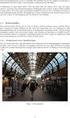 Matematikk 1000 Øvingsoppgaver i numerikk leksjon 2 Funksjoner og plotting I denne øvinga skal vi først og fremst lære oss å lage plott i MATLAB. I tillegg skal vi lære oss hvordan vi manøvrerer oss omkring
Matematikk 1000 Øvingsoppgaver i numerikk leksjon 2 Funksjoner og plotting I denne øvinga skal vi først og fremst lære oss å lage plott i MATLAB. I tillegg skal vi lære oss hvordan vi manøvrerer oss omkring
Computational comments. Øyvind Ryan
 Computational comments Øyvind Ryan 19. februar 2013 MATLAB-kommentar: For å regne med vektorer i MATLAB, må du første skrive dem inn. Du kan skrive inn radvektorene a = (1, 2,3,0,5) og b = (3, 2.4, 2,0)
Computational comments Øyvind Ryan 19. februar 2013 MATLAB-kommentar: For å regne med vektorer i MATLAB, må du første skrive dem inn. Du kan skrive inn radvektorene a = (1, 2,3,0,5) og b = (3, 2.4, 2,0)
TMA Kræsjkurs i Matlab. Oppgavesett 1/3
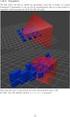 TMA4123 - Kræsjkurs i Matlab. Oppgavesett 1/3 22.02.2013 Dette oppgavesettet omhandler grunnleggende Matlab-funksjonalitet, slik som variabler, matriser, matematiske funksjoner og plotting. Den aller viktigste
TMA4123 - Kræsjkurs i Matlab. Oppgavesett 1/3 22.02.2013 Dette oppgavesettet omhandler grunnleggende Matlab-funksjonalitet, slik som variabler, matriser, matematiske funksjoner og plotting. Den aller viktigste
Matematikk Øvingsoppgaver i numerikk leksjon 1 Løsningsforslag
 Matematikk 1000 Øvingsoppgaver i numerikk leksjon 1 Løsningsforslag Oppgave 2 Litt aritmetikk a) Her har vi skrevet ut det som kommer opp i kommandovinduet når vi utfører operasjonene. >> 2+2 4 >> -2 1
Matematikk 1000 Øvingsoppgaver i numerikk leksjon 1 Løsningsforslag Oppgave 2 Litt aritmetikk a) Her har vi skrevet ut det som kommer opp i kommandovinduet når vi utfører operasjonene. >> 2+2 4 >> -2 1
Matematikk 1000. Øvingsoppgaver i numerikk leksjon 5 Skript
 Matematikk 1000 Øvingsoppgaver i numerikk leksjon 5 Skript I denne øvinga skal vi lære oss mer om skript. Et skript kan vi se på som et lite program altså en sekvens av kommandoer. Til sist skal vi se
Matematikk 1000 Øvingsoppgaver i numerikk leksjon 5 Skript I denne øvinga skal vi lære oss mer om skript. Et skript kan vi se på som et lite program altså en sekvens av kommandoer. Til sist skal vi se
Matematikk Øvingsoppgaver i numerikk leksjon 4 m-ler
 Matematikk 1000 Øvingsoppgaver i numerikk leksjon 4 m-ler I denne øvinga skal vi lære oss å lage m-ler små tekstler som vi bruker i MATLAB-sammenheng. Der nst to typer m-ler: Funksjonsler og skript. Funksjonsler
Matematikk 1000 Øvingsoppgaver i numerikk leksjon 4 m-ler I denne øvinga skal vi lære oss å lage m-ler små tekstler som vi bruker i MATLAB-sammenheng. Der nst to typer m-ler: Funksjonsler og skript. Funksjonsler
Matematikk 1000. Øvingsoppgaver i numerikk leksjon 3 Funksjoner og plotting
 Matematikk 1000 Øvingsoppgaver i numerikk leksjon 3 Funksjoner og plotting I denne øvinga skal vi først og fremst lære oss å lage plott i MATLAB. Ellers minner vi om at der er mange MATLAB-ressurser tilgjengelig.
Matematikk 1000 Øvingsoppgaver i numerikk leksjon 3 Funksjoner og plotting I denne øvinga skal vi først og fremst lære oss å lage plott i MATLAB. Ellers minner vi om at der er mange MATLAB-ressurser tilgjengelig.
Matematikk Øvingsoppgaver i numerikk leksjon 6 Løsningsforslag
 Matematikk 1000 Øvingsoppgaver i numerikk leksjon 6 Løsningsforslag Oppgave 1 Summer og for-løkker a) 10 i=1 i 2 = 1 2 + 2 2 + 3 2 + 4 2 + 5 2 + 6 2 + 7 2 + 8 2 + 9 2 + 10 2 = 1 + 4 + 9 + 16 + 25 + 36
Matematikk 1000 Øvingsoppgaver i numerikk leksjon 6 Løsningsforslag Oppgave 1 Summer og for-løkker a) 10 i=1 i 2 = 1 2 + 2 2 + 3 2 + 4 2 + 5 2 + 6 2 + 7 2 + 8 2 + 9 2 + 10 2 = 1 + 4 + 9 + 16 + 25 + 36
Matematikk Øvingeoppgaver i numerikk leksjon 1 Å komme i gang
 Matematikk 1000 Øvingeoppgaver i numerikk leksjon 1 Å komme i gang I denne øvinga skal vi bli litt kjent med MATLAB. Vi skal ikkje gjøre noen avanserte ting i dette oppgavesettet bare få et visst innblikk
Matematikk 1000 Øvingeoppgaver i numerikk leksjon 1 Å komme i gang I denne øvinga skal vi bli litt kjent med MATLAB. Vi skal ikkje gjøre noen avanserte ting i dette oppgavesettet bare få et visst innblikk
Matlab for MAT1110 (revidert versjon våren 2010) Klara Hveberg, Tom Lindstrøm, og Øyvind Ryan
 Matlab for MAT1110 (revidert versjon våren 2010) Klara Hveberg, Tom Lindstrøm, og Øyvind Ryan 2. september 2010 Innhold Innledning 3 1. Det aller enkleste 4 Oppgaver til Seksjon 1.............................
Matlab for MAT1110 (revidert versjon våren 2010) Klara Hveberg, Tom Lindstrøm, og Øyvind Ryan 2. september 2010 Innhold Innledning 3 1. Det aller enkleste 4 Oppgaver til Seksjon 1.............................
Python for MAT 1110 (revidert versjon våren 2009)
 Python for MAT 1110 (revidert versjon våren 2009) av Klara Hveberg, Tom Lindstrøm, og Øyvind Ryan Dette lille notatet gir en kort innføring i Python med tanke på behovene i MAT 1110. Hensikten er å gi
Python for MAT 1110 (revidert versjon våren 2009) av Klara Hveberg, Tom Lindstrøm, og Øyvind Ryan Dette lille notatet gir en kort innføring i Python med tanke på behovene i MAT 1110. Hensikten er å gi
Denne labøvelsen gir en videre innføring i elementær bruk av programmet Maple.
 MAPLE-LAB 2 Denne labøvelsen gir en videre innføring i elementær bruk av programmet Maple.. Sett i gang Maple på din PC / arbeidsstasjon. Hvis du sitter på en Linux-basert maskin og opplever problemer
MAPLE-LAB 2 Denne labøvelsen gir en videre innføring i elementær bruk av programmet Maple.. Sett i gang Maple på din PC / arbeidsstasjon. Hvis du sitter på en Linux-basert maskin og opplever problemer
TDT4105 Informasjonsteknologi, grunnkurs (ITGK)
 1 TDT4105 Informasjonsteknologi, grunnkurs (ITGK) Introduksjon til programmering i Matlab Rune Sætre satre@idi.ntnu.no 3 Læringsmål og pensum Mål Lære om programmering og hva et program er Lære om hvordan
1 TDT4105 Informasjonsteknologi, grunnkurs (ITGK) Introduksjon til programmering i Matlab Rune Sætre satre@idi.ntnu.no 3 Læringsmål og pensum Mål Lære om programmering og hva et program er Lære om hvordan
Løsningsforslag. Innlevering i BYFE/EMFE 1000 Oppgavesett 1 Innleveringsfrist: 14. september klokka 14:00 Antall oppgaver: 3.
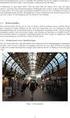 Innlevering i BYFE/EMFE 1000 Oppgavesett 1 Innleveringsfrist: 14. september klokka 14:00 Antall oppgaver: 3 Løsningsforslag Oppgave 1 a) ln a ln 3 a+ln 4 a = ln a 1/2 ln a 1/3 +ln a 1/4 = 1 2 ln a 1 3
Innlevering i BYFE/EMFE 1000 Oppgavesett 1 Innleveringsfrist: 14. september klokka 14:00 Antall oppgaver: 3 Løsningsforslag Oppgave 1 a) ln a ln 3 a+ln 4 a = ln a 1/2 ln a 1/3 +ln a 1/4 = 1 2 ln a 1 3
Matriser. Kapittel 4. Definisjoner og notasjon
 Kapittel Matriser Vi har lært å løse et lineært ligningssystem ved å sette opp totalmatrisen til systemet gausseliminere den ved hjelp av radoperasjoner på matrisen Vi skal nå se nærmere på egenskaper
Kapittel Matriser Vi har lært å løse et lineært ligningssystem ved å sette opp totalmatrisen til systemet gausseliminere den ved hjelp av radoperasjoner på matrisen Vi skal nå se nærmere på egenskaper
MAT 1110: Oblig 1, V-12, Løsningsforslag
 MAT 0: Oblig, V-2, Løsningsforslag Oppgave: a Jacobi-matrisen er F (x, y u x v x u y v y 3x 2 2 3y 2 b Lineariseringen i punktet a er gitt ved T a F(x F(a + F (a(x a. I vårt tilfelle er a ( 2, 2, og vi
MAT 0: Oblig, V-2, Løsningsforslag Oppgave: a Jacobi-matrisen er F (x, y u x v x u y v y 3x 2 2 3y 2 b Lineariseringen i punktet a er gitt ved T a F(x F(a + F (a(x a. I vårt tilfelle er a ( 2, 2, og vi
MAT1110: Obligatorisk oppgave 2, V Løsningsforslag
 MAT1110: Obligatorisk oppgave 2, V-2015 Oppgave 1: a) Vi har Av 1 = ( 4 6 6 1 Løsningsforslag ) ( 3 2 ) = ( 24 16 ) = 8v 1, så v 1 er en egenvektor med egenverdi 8. Tilsvarende er ( ) ( ) ( ) 4 6 2 10
MAT1110: Obligatorisk oppgave 2, V-2015 Oppgave 1: a) Vi har Av 1 = ( 4 6 6 1 Løsningsforslag ) ( 3 2 ) = ( 24 16 ) = 8v 1, så v 1 er en egenvektor med egenverdi 8. Tilsvarende er ( ) ( ) ( ) 4 6 2 10
4 Matriser TMA4110 høsten 2018
 Matriser TMA høsten 8 Nå har vi fått erfaring med å bruke matriser i et par forskjellige sammenhenger Vi har lært å løse et lineært likningssystem ved å sette opp totalmatrisen til systemet og gausseliminere
Matriser TMA høsten 8 Nå har vi fått erfaring med å bruke matriser i et par forskjellige sammenhenger Vi har lært å løse et lineært likningssystem ved å sette opp totalmatrisen til systemet og gausseliminere
En innføring i MATLAB for STK1100
 En innføring i MATLAB for STK1100 Matematisk institutt Universitetet i Oslo Februar 2017 1 Innledning Formålet med dette notatet er å gi en introduksjon til bruk av MATLAB. Notatet er først og fremst beregnet
En innføring i MATLAB for STK1100 Matematisk institutt Universitetet i Oslo Februar 2017 1 Innledning Formålet med dette notatet er å gi en introduksjon til bruk av MATLAB. Notatet er først og fremst beregnet
Sandvold Øgrim Bakken Pettersen Skrindo Thorstensen Thorstensen. Digitalt verktøy for Sigma R2. Geogebra
 Sandvold Øgrim Bakken Pettersen Skrindo Thorstensen Thorstensen Digitalt verktøy for Geogebra Innhold 1 Om Geogebra 4 2 Regning 4 2.1 Tallregning................................... 4 2.2 Tallet e......................................
Sandvold Øgrim Bakken Pettersen Skrindo Thorstensen Thorstensen Digitalt verktøy for Geogebra Innhold 1 Om Geogebra 4 2 Regning 4 2.1 Tallregning................................... 4 2.2 Tallet e......................................
MATLABs brukergrensesnitt
 Kapittel 3 MATLABs brukergrensesnitt 3.1 Brukergrensesnittets vinduer Ved oppstart av MATLAB åpnes MATLAB-vinduet, se figur 1.1. MATLAB-vinduet inneholder forskjellige (under-)vinduer. De ulike vinduene
Kapittel 3 MATLABs brukergrensesnitt 3.1 Brukergrensesnittets vinduer Ved oppstart av MATLAB åpnes MATLAB-vinduet, se figur 1.1. MATLAB-vinduet inneholder forskjellige (under-)vinduer. De ulike vinduene
TDT4105 Informasjonsteknologi, grunnkurs. Introduksjon til programmering i Matlab. Rune Sætre / Anders Christensen {satre,
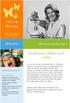 1 TDT4105 Informasjonsteknologi, grunnkurs Introduksjon til programmering i Matlab Rune Sætre / Anders Christensen {satre, anders}@idi.ntnu.no 2 Frist for øving 1: Fredag 16. Sept. Noen oppstartsproblemer
1 TDT4105 Informasjonsteknologi, grunnkurs Introduksjon til programmering i Matlab Rune Sætre / Anders Christensen {satre, anders}@idi.ntnu.no 2 Frist for øving 1: Fredag 16. Sept. Noen oppstartsproblemer
Matematikk Øvingsoppgaver i numerikk leksjon 1. Løsningsforslag
 Matematikk 1000 Øvingsoppgaver i numerikk leksjon 1 Løsningsforslag Oppgave 2 Litt aritmetikk a) Her har vi skrevet ut det som kommer opp i kommandovinduet når vi utfører operasjonene. > 2+2 4 > 3-2 1
Matematikk 1000 Øvingsoppgaver i numerikk leksjon 1 Løsningsforslag Oppgave 2 Litt aritmetikk a) Her har vi skrevet ut det som kommer opp i kommandovinduet når vi utfører operasjonene. > 2+2 4 > 3-2 1
Fasit til eksamen i emnet MAT102 - Brukerkurs i matematikk II Mandag 21.september 2015
 Fasit til eksamen i emnet MAT02 - Brukerkurs i matematikk II Mandag 2.september 205 Fasit. (a) Løs ligningssystemene. i) 5x + 7y = 4 3x + 2y = ii) 3x + 4y + z = 2 2x + 3y + 3z = 7 Svar: i) x = 85/, y =
Fasit til eksamen i emnet MAT02 - Brukerkurs i matematikk II Mandag 2.september 205 Fasit. (a) Løs ligningssystemene. i) 5x + 7y = 4 3x + 2y = ii) 3x + 4y + z = 2 2x + 3y + 3z = 7 Svar: i) x = 85/, y =
Matematikk 1000. Øvingeoppgaver i numerikk leksjon 1 Å komme i gang
 Matematikk 1000 Øvingeoppgaver i numerikk leksjon 1 Å komme i gang I denne øvinga skal vi bli litt kjent med MATLAB. Vi skal ikkje gjøre noen avanserte ting i dette oppgavesettet bare få et visst innblikk
Matematikk 1000 Øvingeoppgaver i numerikk leksjon 1 Å komme i gang I denne øvinga skal vi bli litt kjent med MATLAB. Vi skal ikkje gjøre noen avanserte ting i dette oppgavesettet bare få et visst innblikk
Matematikk 1000. Øvingsoppgaver i numerikk leksjon 5 Litt oppsummering undervegs Løsningsforslag
 Matematikk 1000 Øvingsoppgaver i numerikk leksjon Litt oppsummering undervegs Løsningsforslag Oppgave 1 Et skjæringspunkt f(x) = x e x g(x) = 1 arctan x. a) Vi kan lage plottet slik i kommando-vinduet:
Matematikk 1000 Øvingsoppgaver i numerikk leksjon Litt oppsummering undervegs Løsningsforslag Oppgave 1 Et skjæringspunkt f(x) = x e x g(x) = 1 arctan x. a) Vi kan lage plottet slik i kommando-vinduet:
Kanter, kanter, mange mangekanter. Introduksjon: Steg 1: Enkle firkanter. Sjekkliste. Skrevet av: Sigmund Hansen
 Kanter, kanter, mange mangekanter Skrevet av: Sigmund Hansen Kurs: Processing Tema: Tekstbasert, Animasjon Fag: Matematikk, Programmering, Kunst og håndverk Klassetrinn: 8.-10. klasse, Videregående skole
Kanter, kanter, mange mangekanter Skrevet av: Sigmund Hansen Kurs: Processing Tema: Tekstbasert, Animasjon Fag: Matematikk, Programmering, Kunst og håndverk Klassetrinn: 8.-10. klasse, Videregående skole
Bygg et Hus. Steg 1: Prøv selv først. Sjekkliste. Introduksjon. Prøv selv
 Bygg et Hus Introduksjon I denne leksjonen vil vi se litt på hvordan vi kan få en robot til å bygge et hus for oss. Underveis vil vi lære hvordan vi kan bruke løkker og funksjoner for å gjenta ting som
Bygg et Hus Introduksjon I denne leksjonen vil vi se litt på hvordan vi kan få en robot til å bygge et hus for oss. Underveis vil vi lære hvordan vi kan bruke løkker og funksjoner for å gjenta ting som
Kapittel Oktober Institutt for geofag Universitetet i Oslo. GEO En Introduksjon til MatLab. Kapittel 14.
 og Institutt for geofag Universitetet i Oslo 17. Oktober 2012 i MatLab En funksjon vil bruke et gitt antall argumenter og produsere et gitt antall resultater og : Hvorfor Først og fremst bruker vi når
og Institutt for geofag Universitetet i Oslo 17. Oktober 2012 i MatLab En funksjon vil bruke et gitt antall argumenter og produsere et gitt antall resultater og : Hvorfor Først og fremst bruker vi når
Matematikk 1000. Øvingsoppgaver i numerikk leksjon 3. Løsningsforslag
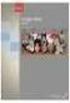 Matematikk 1000 Øvingsoppgaver i numerikk leksjon 3 Løsningsforslag Oppgave 1 Flo og fjære a) >> x=0:.1:24; >> y=3.2*sin(pi/6*(x-3)); Disse linjene burde vel være forståelige nå. >> plot(x,y,'linewidth',3)
Matematikk 1000 Øvingsoppgaver i numerikk leksjon 3 Løsningsforslag Oppgave 1 Flo og fjære a) >> x=0:.1:24; >> y=3.2*sin(pi/6*(x-3)); Disse linjene burde vel være forståelige nå. >> plot(x,y,'linewidth',3)
TDT4105 Informasjonsteknologi, grunnkurs (ITGK)
 1 TDT4105 Informasjonsteknologi, grunnkurs (ITGK) Introduksjon til programmering i Matlab Rune Sætre satre@idi.ntnu.no 2 Læringsmål og pensum Mål Lære om programmering og hva et program er Lære å designe
1 TDT4105 Informasjonsteknologi, grunnkurs (ITGK) Introduksjon til programmering i Matlab Rune Sætre satre@idi.ntnu.no 2 Læringsmål og pensum Mål Lære om programmering og hva et program er Lære å designe
TDT4110 Informasjonsteknologi, grunnkurs Uke 35 Introduksjon til programmering i Python
 TDT4110 Informasjonsteknologi, grunnkurs Uke 35 Introduksjon til programmering i Python Professor Guttorm Sindre Institutt for datateknikk og informasjonsvitenskap Læringsmål og pensum Mål Vite hva et
TDT4110 Informasjonsteknologi, grunnkurs Uke 35 Introduksjon til programmering i Python Professor Guttorm Sindre Institutt for datateknikk og informasjonsvitenskap Læringsmål og pensum Mål Vite hva et
Notat 2, ST Sammensatte uttrykk. 27. januar 2006
 Notat 2, ST1301 27. januar 2006 1 Sammensatte uttrykk Vi har sett at funksjoner ikke trenger å bestå av annet enn ett enkeltuttrykk som angir hva funksjonen skal returnere uttrykkt ved de variable funksjonen
Notat 2, ST1301 27. januar 2006 1 Sammensatte uttrykk Vi har sett at funksjoner ikke trenger å bestå av annet enn ett enkeltuttrykk som angir hva funksjonen skal returnere uttrykkt ved de variable funksjonen
Matematikk Øvingsoppgaver i numerikk leksjon 9. Løsningsforslag
 Matematikk 000 Øvingsoppgaver i numerikk leksjon 9 Løsningsforslag Oppgave Integral som en sum av rektangler a) 3 f(x) dx = 3 x 3 dx = [ ] 3 3 + x3+ = [ x 4 ] 3 4 = 34 = 20. 4 b) 0.5 f() + 0.5 f(.5) +
Matematikk 000 Øvingsoppgaver i numerikk leksjon 9 Løsningsforslag Oppgave Integral som en sum av rektangler a) 3 f(x) dx = 3 x 3 dx = [ ] 3 3 + x3+ = [ x 4 ] 3 4 = 34 = 20. 4 b) 0.5 f() + 0.5 f(.5) +
SINUS R1, kapittel 5-8
 Løsning av noen oppgaver i SINUS R1, kapittel 5-8 Digital pakke B TI-Nspire Enkel kalkulator (Sharp EL-506, TI 30XIIB eller Casio fx-82es) Oppgaver og sidetall i læreboka: 5.43 c side 168 5.52 side 173
Løsning av noen oppgaver i SINUS R1, kapittel 5-8 Digital pakke B TI-Nspire Enkel kalkulator (Sharp EL-506, TI 30XIIB eller Casio fx-82es) Oppgaver og sidetall i læreboka: 5.43 c side 168 5.52 side 173
Matematikk Øvingsoppgaver i numerikk leksjon 5 for-løkker
 Matematikk 1000 Øvingsoppgaver i numerikk leksjon 5 for-løkker I dette settet skal vi introdusere for-løkker. Først vil vi bruke for-løkker til å regne ut summer. Vi skal også se på hvordan vi kan implementere
Matematikk 1000 Øvingsoppgaver i numerikk leksjon 5 for-løkker I dette settet skal vi introdusere for-løkker. Først vil vi bruke for-løkker til å regne ut summer. Vi skal også se på hvordan vi kan implementere
Kanter, kanter, mange mangekanter
 Kanter, kanter, mange mangekanter Nybegynner Processing PDF Introduksjon: Her skal vi se på litt mer avansert opptegning og bevegelse. Vi skal ta utgangspunkt i oppgaven om den sprettende ballen, men bytte
Kanter, kanter, mange mangekanter Nybegynner Processing PDF Introduksjon: Her skal vi se på litt mer avansert opptegning og bevegelse. Vi skal ta utgangspunkt i oppgaven om den sprettende ballen, men bytte
Om plotting. Knut Mørken. 31. oktober 2003
 Om plotting Knut Mørken 31. oktober 2003 1 Innledning Dette lille notatet tar for seg primitiv plotting av funksjoner og visualisering av Newtons metode ved hjelp av Java-klassen PlotDisplayer. Merk at
Om plotting Knut Mørken 31. oktober 2003 1 Innledning Dette lille notatet tar for seg primitiv plotting av funksjoner og visualisering av Newtons metode ved hjelp av Java-klassen PlotDisplayer. Merk at
Bygg et Hus. Introduksjon. Steg 1: Prøv selv først. Skrevet av: Geir Arne Hjelle
 Bygg et Hus Skrevet av: Geir Arne Hjelle Kurs: Computercraft Tema: Tekstbasert, Minecraft Fag: Programmering, Teknologi Klassetrinn: 5.-7. klasse, 8.-10. klasse, Videregåe skole Introduksjon I denne leksjonen
Bygg et Hus Skrevet av: Geir Arne Hjelle Kurs: Computercraft Tema: Tekstbasert, Minecraft Fag: Programmering, Teknologi Klassetrinn: 5.-7. klasse, 8.-10. klasse, Videregåe skole Introduksjon I denne leksjonen
For å sjekke at Python virker som det skal begynner vi med å lage et kjempeenkelt program. Vi vil bare skrive en enkel hilsen på skjermen.
 Kuprat Skrevet av: Geir Arne Hjelle Kurs: Python Tema: Tekstbasert Fag: Norsk Klassetrinn: 5.-7. klasse, 8.-10. klasse Introduksjon I dette kurset skal vi introdusere programmeringsspråket Python. Dette
Kuprat Skrevet av: Geir Arne Hjelle Kurs: Python Tema: Tekstbasert Fag: Norsk Klassetrinn: 5.-7. klasse, 8.-10. klasse Introduksjon I dette kurset skal vi introdusere programmeringsspråket Python. Dette
TDT4105 Informasjonsteknologi, grunnkurs. Introduksjon til programmering i Matlab. Rune Sætre / Anders Christensen {satre, anders}@idi.ntnu.
 1 TDT4105 Informasjonsteknologi, grunnkurs Introduksjon til programmering i Matlab Rune Sætre / Anders Christensen {satre, anders}@idi.ntnu.no 2 Frist for øving 1: Fredag 11. Sept. Noen oppstartsproblemer
1 TDT4105 Informasjonsteknologi, grunnkurs Introduksjon til programmering i Matlab Rune Sætre / Anders Christensen {satre, anders}@idi.ntnu.no 2 Frist for øving 1: Fredag 11. Sept. Noen oppstartsproblemer
Matematikk 1000. Øvingsoppgaver i numerikk leksjon 6. Løsningsforslag
 Matematikk 1000 Øvingsoppgaver i numerikk leksjon 6 Løsningsforslag Oppgave 1 Funksjoner og tangenter 2.1: 15 a) Vi plotter grafen med et rutenett: > x=-3:.1:3; > y=x.^2; > plot(x,y) > grid on > axis([-2
Matematikk 1000 Øvingsoppgaver i numerikk leksjon 6 Løsningsforslag Oppgave 1 Funksjoner og tangenter 2.1: 15 a) Vi plotter grafen med et rutenett: > x=-3:.1:3; > y=x.^2; > plot(x,y) > grid on > axis([-2
Exercises population. Øyvind Ryan
 Exercises population Øyvind Ryan 19. februar 2013 1. Vi antar at en bakteriepopulasjon vokser eksponentielt og har en vekst gitt ved P = P 0 e kt der t er tiden i sekunder, P 0 = 120 er antall bakterier
Exercises population Øyvind Ryan 19. februar 2013 1. Vi antar at en bakteriepopulasjon vokser eksponentielt og har en vekst gitt ved P = P 0 e kt der t er tiden i sekunder, P 0 = 120 er antall bakterier
Løsningsforslag. Innlevering i BYFE 1000 Oppgavesett 1 Innleveringsfrist: 10. oktober klokka 14:00 Antall oppgaver: 6. Oppgave 1
 Innlevering i BYFE 1000 Oppgavesett 1 Innleveringsfrist: 10. oktober klokka 14:00 Antall oppgaver: 6 Løsningsforslag Oppgave 1 x 1 +6x +x 3 = 8 x 1 +3x = 3x 1 +9x +x 3 = 10. a) Totalmatrise: 6 1 8 1 3
Innlevering i BYFE 1000 Oppgavesett 1 Innleveringsfrist: 10. oktober klokka 14:00 Antall oppgaver: 6 Løsningsforslag Oppgave 1 x 1 +6x +x 3 = 8 x 1 +3x = 3x 1 +9x +x 3 = 10. a) Totalmatrise: 6 1 8 1 3
Lineære likningssystemer og matriser
 Kapittel 3 Lineære likningssystemer og matriser I dette kapittelet skal vi sette sammen Kapittel 1 og 2. 3.1 Den utvidede matrisen til et likningssystem Vi starter med et lineært likningssystem med m likninger
Kapittel 3 Lineære likningssystemer og matriser I dette kapittelet skal vi sette sammen Kapittel 1 og 2. 3.1 Den utvidede matrisen til et likningssystem Vi starter med et lineært likningssystem med m likninger
41070 STABILITET I ELKRAFTSYSTEMER
 NTNU Gitt: 26.01.00 Fakultet for Elektroteknikk og telekommunikasjon Leveres: 09.02.00 Institutt for elkraftteknikk 1 41070 STABILITET I ELKRAFTSYSTEMER ØVING 13. Obligatorisk dataøving. Formål: - gi en
NTNU Gitt: 26.01.00 Fakultet for Elektroteknikk og telekommunikasjon Leveres: 09.02.00 Institutt for elkraftteknikk 1 41070 STABILITET I ELKRAFTSYSTEMER ØVING 13. Obligatorisk dataøving. Formål: - gi en
Det du skal gjøre i denne oppgava er først å sette opp bakgrunnen til spillet og så rett og slett å få firkanter til å falle over skjermen.
 Tetris Introduksjon Processing Introduksjon Lag starten på ditt eget tetris spill! Det du skal gjøre i denne oppgava er først å sette opp bakgrunnen til spillet og så rett og slett å få firkanter til å
Tetris Introduksjon Processing Introduksjon Lag starten på ditt eget tetris spill! Det du skal gjøre i denne oppgava er først å sette opp bakgrunnen til spillet og så rett og slett å få firkanter til å
Øvingsforelesning i Matlab (TDT4105)
 Øvingsforelesning i Matlab (TDT4105) Øving 1. Frist: 11.09. Tema: matematiske uttrykk, variabler, vektorer, funksjoner. Benjamin A. Bjørnseth 1. september 2015 2 Oversikt Praktisk informasjon Om øvingsforelesninger
Øvingsforelesning i Matlab (TDT4105) Øving 1. Frist: 11.09. Tema: matematiske uttrykk, variabler, vektorer, funksjoner. Benjamin A. Bjørnseth 1. september 2015 2 Oversikt Praktisk informasjon Om øvingsforelesninger
Matematikk Øvingsoppgaver i numerikk leksjon 1. Løsningsforslag
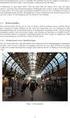 Matematikk 1000 Øvingsoppgaver i numerikk leksjon 1 Løsningsforslag Oppgave 2 Litt aritmetikk a) Her har vi skrevet ut det som kommer opp i kommandovinduet når vi utfører operasjonene. >> 2+2 4 >> 3-2
Matematikk 1000 Øvingsoppgaver i numerikk leksjon 1 Løsningsforslag Oppgave 2 Litt aritmetikk a) Her har vi skrevet ut det som kommer opp i kommandovinduet når vi utfører operasjonene. >> 2+2 4 >> 3-2
Matematikk Øvingsoppgaver i numerikk leksjon 7 Løsningsforslag
 Matematikk 1000 Øvingsoppgaver i numerikk leksjon 7 Løsningsforslag Oppgave 1 Halveringsmetoden igjen a) I skriptet vårt fra leksjon 6 skal altså linje 16 erstattes med while abs(b-a)>1e-3. Når vi gjør
Matematikk 1000 Øvingsoppgaver i numerikk leksjon 7 Løsningsforslag Oppgave 1 Halveringsmetoden igjen a) I skriptet vårt fra leksjon 6 skal altså linje 16 erstattes med while abs(b-a)>1e-3. Når vi gjør
MAT-INF 1100: Obligatorisk oppgave 1
 13. september, 2018 MAT-INF 1100: Obligatorisk oppgave 1 Innleveringsfrist: 27/9-2018, kl. 14:30 i Devilry Obligatoriske oppgaver («obliger») er en sentral del av MAT-INF1100 og er utmerket trening i å
13. september, 2018 MAT-INF 1100: Obligatorisk oppgave 1 Innleveringsfrist: 27/9-2018, kl. 14:30 i Devilry Obligatoriske oppgaver («obliger») er en sentral del av MAT-INF1100 og er utmerket trening i å
Matematikk Øvingsoppgaver i numerikk leksjon 5 Løsningsforslag
 Matematikk 1000 Øvingsoppgaver i numerikk leksjon 5 Løsningsforslag Oppgave 1 Summer og for-løkker a) 10 i=1 i = 1 + + 3 + 4 + 5 + 6 + 7 + 8 + 9 + 10 = 1 + 4 + 9 + 16 + 5 + 36 + 49 + 64 + 81 + 100 = 385.
Matematikk 1000 Øvingsoppgaver i numerikk leksjon 5 Løsningsforslag Oppgave 1 Summer og for-løkker a) 10 i=1 i = 1 + + 3 + 4 + 5 + 6 + 7 + 8 + 9 + 10 = 1 + 4 + 9 + 16 + 5 + 36 + 49 + 64 + 81 + 100 = 385.
Matematikk Øvingsoppgaver i numerikk leksjon 3 Skript
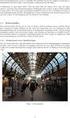 Matematikk 1000 Øvingsoppgaver i numerikk leksjon 3 Skript I denne øvinga skal vi lære oss å lage skript. Et skript kan vi se på som et lite program altså en sekvens av kommandoer. Dette er noe vi kommer
Matematikk 1000 Øvingsoppgaver i numerikk leksjon 3 Skript I denne øvinga skal vi lære oss å lage skript. Et skript kan vi se på som et lite program altså en sekvens av kommandoer. Dette er noe vi kommer
Bytte om to rader La Matlab generere en tilfeldig (4 4)-matrise med heltallige komponenter mellom 10 og 10 ved kommandoen Vi skal underske hva som skj
 velse 2: Egenskaper ved determinanter av Klara Hveberg I denne velsen skal vi bruke Matlab til a studere hva elementre radoperasjoner gjr med determinanten til en matrise. Deretter skal vi se pa determinanten
velse 2: Egenskaper ved determinanter av Klara Hveberg I denne velsen skal vi bruke Matlab til a studere hva elementre radoperasjoner gjr med determinanten til en matrise. Deretter skal vi se pa determinanten
Tetris. Introduksjon. Skrevet av: Kine Gjerstad Eide. Lag starten på ditt eget tetris spill!
 Tetris Skrevet av: Kine Gjerstad Eide Kurs: Processing Introduksjon Lag starten på ditt eget tetris spill! Det du skal gjøre i denne oppgava er først å sette opp bakgrunnen til spillet og så rett og slett
Tetris Skrevet av: Kine Gjerstad Eide Kurs: Processing Introduksjon Lag starten på ditt eget tetris spill! Det du skal gjøre i denne oppgava er først å sette opp bakgrunnen til spillet og så rett og slett
dg = ( g P0 u)ds = ( ) = 0
 NTNU Institutt for matematiske fag TMA4105 Matematikk 2, øving 8, vår 2011 Løsningsforslag Notasjon og merknader Som vanlig er enkelte oppgaver kopiert fra tidligere års løsningsforslag. Derfor kan notasjon,
NTNU Institutt for matematiske fag TMA4105 Matematikk 2, øving 8, vår 2011 Løsningsforslag Notasjon og merknader Som vanlig er enkelte oppgaver kopiert fra tidligere års løsningsforslag. Derfor kan notasjon,
1. Finn egenverdiene og egenvektorene til matrisen A = 2 1 A =
 Fasit MAT102 juni 2017 Oppgave 1 1. Finn egenverdiene og egenvektorene til matrisen ( ) 1 2 A = 2 1 Løsning: Egenverdiene er røttene til det karakteristiske polynom gitt ved determinanten av matrisen (
Fasit MAT102 juni 2017 Oppgave 1 1. Finn egenverdiene og egenvektorene til matrisen ( ) 1 2 A = 2 1 Løsning: Egenverdiene er røttene til det karakteristiske polynom gitt ved determinanten av matrisen (
Øvingsforelesning TDT4105 Matlab
 Øvingsforelesning TDT4105 Matlab Øving 2. Pensum: Funksjoner, matriser, sannhetsuttrykk, if-setninger. Benjamin A. Bjørnseth 8. september 2015 2 Innhold Funksjoner Matriser Matriseoperasjoner Sannhetsuttrykk
Øvingsforelesning TDT4105 Matlab Øving 2. Pensum: Funksjoner, matriser, sannhetsuttrykk, if-setninger. Benjamin A. Bjørnseth 8. september 2015 2 Innhold Funksjoner Matriser Matriseoperasjoner Sannhetsuttrykk
Fasit MAT102 juni 2016
 Fasit MAT02 juni 206. (a) Finn egenverdiene og egenvektorene til matrisen ( ) 6 A = 2 7 Svar: λ = 8 og ( ) x = y y ( ) /2, λ = 5 og ( ) x = y y ( ) for alle y 0. (b) Finn den generelle løsningen på systemet
Fasit MAT02 juni 206. (a) Finn egenverdiene og egenvektorene til matrisen ( ) 6 A = 2 7 Svar: λ = 8 og ( ) x = y y ( ) /2, λ = 5 og ( ) x = y y ( ) for alle y 0. (b) Finn den generelle løsningen på systemet
Øvingsforelesning i Matlab TDT4105
 Øvingsforelesning i Matlab TDT4105 Øving 6. Tema: funksjoner med vektorer, plotting, preallokering, funksjonsvariabler, persistente variabler Benjamin A. Bjørnseth 13. oktober 2015 2 Oversikt Funksjoner
Øvingsforelesning i Matlab TDT4105 Øving 6. Tema: funksjoner med vektorer, plotting, preallokering, funksjonsvariabler, persistente variabler Benjamin A. Bjørnseth 13. oktober 2015 2 Oversikt Funksjoner
Tall, vektorer og matriser
 Tall, vektorer og matriser Kompendium: MATLAB intro Tallformat Komplekse tall Matriser, vektorer og skalarer BoP(oS) modul 1 del 2-1 Oversikt Tallformat Matriser og vektorer Begreper Bruksområder Typer
Tall, vektorer og matriser Kompendium: MATLAB intro Tallformat Komplekse tall Matriser, vektorer og skalarer BoP(oS) modul 1 del 2-1 Oversikt Tallformat Matriser og vektorer Begreper Bruksområder Typer
BYFE/EMFE 1000, 2012/2013. Numerikkoppgaver uke 34
 BYFE/EMFE 1000, 2012/2013 Numerikkoppgaver uke 34 I denne øvinga skal vi først og fremst lære oss å lage plott i Octave. I tillegg skal vi lære oss hvordan vi manøvrerer oss omkring i ulike kataloger.
BYFE/EMFE 1000, 2012/2013 Numerikkoppgaver uke 34 I denne øvinga skal vi først og fremst lære oss å lage plott i Octave. I tillegg skal vi lære oss hvordan vi manøvrerer oss omkring i ulike kataloger.
11. september Institutt for geofag Universitetet i Oslo. GEO En Introduksjon til MatLab. Kapittel 5 (del 2) Ada Gjermundsen
 , Institutt for geofag Universitetet i Oslo 11. september 2012 Litt repetisjon: Array, En array er en variabel som inneholder flere objekter (verdier) En endimensjonal array er en vektor En array med to
, Institutt for geofag Universitetet i Oslo 11. september 2012 Litt repetisjon: Array, En array er en variabel som inneholder flere objekter (verdier) En endimensjonal array er en vektor En array med to
BYFE/EMFE 1000, 2012/2013. Numerikkoppgaver uke 40
 BYFE/EMFE 1000, 2012/2013 Numerikkoppgaver uke 40 Løsningsforlsag Oppgave 1 Lagring og innlesing av data a) Dersom vi skriver save Filnavn, blir alle variable vi har lagra til ei l som heter 'Filnavn'.
BYFE/EMFE 1000, 2012/2013 Numerikkoppgaver uke 40 Løsningsforlsag Oppgave 1 Lagring og innlesing av data a) Dersom vi skriver save Filnavn, blir alle variable vi har lagra til ei l som heter 'Filnavn'.
Øvingsforelesning i Matlab (TDT4105)
 Øvingsforelesning i Matlab (TDT4105) Øving 1. Frist: 15.09. Tema: matematiske uttrykk, variabler, vektorer, funksjoner. Sondre Wangenstein Baugstø 4. september 2017 2 Oversikt Praktisk informasjon Om øvingsforelesninger
Øvingsforelesning i Matlab (TDT4105) Øving 1. Frist: 15.09. Tema: matematiske uttrykk, variabler, vektorer, funksjoner. Sondre Wangenstein Baugstø 4. september 2017 2 Oversikt Praktisk informasjon Om øvingsforelesninger
Matematikk Øvingsoppgaver i numerikk leksjon 5 Løsningsforslag
 Matematikk 1000 Øvingsoppgaver i numerikk leksjon Løsningsforslag Oppgave 1 Summer og for-løkker a) 10 i=1 i = 1 + + 3 + 4 + + 6 + 7 + 8 + 9 + 10 = 1 + 4 + 9 + 16 + + 36 + 49 + 64 + 81 + 100 = 38. c) I
Matematikk 1000 Øvingsoppgaver i numerikk leksjon Løsningsforslag Oppgave 1 Summer og for-løkker a) 10 i=1 i = 1 + + 3 + 4 + + 6 + 7 + 8 + 9 + 10 = 1 + 4 + 9 + 16 + + 36 + 49 + 64 + 81 + 100 = 38. c) I
Kodetime for Nordstrand barneskole
 Kodetime for Nordstrand barneskole av Veronika Heimsbakk og Lars Erik Realfsen 1 Hva er Processing? Processing er et programmeringsspråk som er gratis, og tilgjengelig for alle! Man kan programmere i Processing
Kodetime for Nordstrand barneskole av Veronika Heimsbakk og Lars Erik Realfsen 1 Hva er Processing? Processing er et programmeringsspråk som er gratis, og tilgjengelig for alle! Man kan programmere i Processing
Kapittel 1 En oversikt over C-språket
 Kapittel 1 En oversikt over C-språket RR 2015 1 Skal se på hvordan man En innføring i C Skriver data til skjermen Lese data fra tastaturet Benytter de grunnleggende datatypene Foretar enkle matematiske
Kapittel 1 En oversikt over C-språket RR 2015 1 Skal se på hvordan man En innføring i C Skriver data til skjermen Lese data fra tastaturet Benytter de grunnleggende datatypene Foretar enkle matematiske
Obligatorisk oppgave 1
 Obligatorisk oppgave 1 a) Oppgaveteksten oppgir et vektorfelt f(x, y) F x, y = g x, y der f og g er oppgitt ved f x, y = x 3 3xy 1 og g x, y = y 3 + 3x y. Vi kan med dette regne ut Jacobimatrisen F x,
Obligatorisk oppgave 1 a) Oppgaveteksten oppgir et vektorfelt f(x, y) F x, y = g x, y der f og g er oppgitt ved f x, y = x 3 3xy 1 og g x, y = y 3 + 3x y. Vi kan med dette regne ut Jacobimatrisen F x,
Innføring i Python (i samarbeid med Øyvind Ryan)
 Kapittel 1 Innføring i Python (i samarbeid med Øyvind Ryan) Dette appendikset gir en kort innføring i Python med tanke på behovene i denne boken. Hensikten er å gi deg litt starthjelp slik at du kommer
Kapittel 1 Innføring i Python (i samarbeid med Øyvind Ryan) Dette appendikset gir en kort innføring i Python med tanke på behovene i denne boken. Hensikten er å gi deg litt starthjelp slik at du kommer
1 Gauss-Jordan metode
 Merknad I dette Kompendiet er det gitt referanser både til læreboka og til selve Kompendiet Hvordan å gjenkjenne dem? Referansene til boka er 3- tallede, som Eks 3 Vi kan også referere til 22, kap 22 eller
Merknad I dette Kompendiet er det gitt referanser både til læreboka og til selve Kompendiet Hvordan å gjenkjenne dem? Referansene til boka er 3- tallede, som Eks 3 Vi kan også referere til 22, kap 22 eller
Verden - Del 2. Steg 0: Oppsummering fra introduksjonsoppgaven. Intro
 Verden - Del 2 Nybegynner Processing Intro Denne oppgaven bygger på oppgaven med samme navn som ligger på introduksjonsnivå her i Processingoppgavene. Klikk her for å gå til introduksjonsoppgaven av verden.
Verden - Del 2 Nybegynner Processing Intro Denne oppgaven bygger på oppgaven med samme navn som ligger på introduksjonsnivå her i Processingoppgavene. Klikk her for å gå til introduksjonsoppgaven av verden.
Øvingsforelesning i Matlab TDT4105
 Øvingsforelesning i Matlab TDT4105 Øving 6. Tema: funksjoner med vektorer, plotting, while Benjamin A. Bjørnseth 12. oktober 2015 2 Oversikt Funksjoner av vektorer Gjennomgang av øving 5 Plotting Preallokering
Øvingsforelesning i Matlab TDT4105 Øving 6. Tema: funksjoner med vektorer, plotting, while Benjamin A. Bjørnseth 12. oktober 2015 2 Oversikt Funksjoner av vektorer Gjennomgang av øving 5 Plotting Preallokering
MAT 1110: Bruk av redusert trappeform
 Tom Lindstrøm 10/5, 2006: MAT 1110: Bruk av redusert trappeform I Lays bok brukes den reduserte trappeformen til matriser til å løse en rekke problemer knyttet til ligningssystemer, lineærkombinasjoner,
Tom Lindstrøm 10/5, 2006: MAT 1110: Bruk av redusert trappeform I Lays bok brukes den reduserte trappeformen til matriser til å løse en rekke problemer knyttet til ligningssystemer, lineærkombinasjoner,
Startpakke for bruk av Matlab
 Startpakke for bruk av Matlab Øyvind Ryan (oyvindry@ifi.uio.no) 22. mai 2013 Innhold 1 Innledning 1 2 Installasjon 2 3 Det aller enkleste 3 4 m-filer, funksjoner og script 6 5 Avanserte eksempler 7 6 Tilleggspakker
Startpakke for bruk av Matlab Øyvind Ryan (oyvindry@ifi.uio.no) 22. mai 2013 Innhold 1 Innledning 1 2 Installasjon 2 3 Det aller enkleste 3 4 m-filer, funksjoner og script 6 5 Avanserte eksempler 7 6 Tilleggspakker
Matematikk Øvingsoppgaver i numerikk leksjon 2 Løsningsforslag
 Matematikk 1000 Øvingsoppgaver i numerikk leksjon 2 Løsningsforslag Oppgave 1 Vektorer a) Variablene i MATLAB kan være tall, vektorer eller matriser. Vi kan for eksempel gi vektoren x = [1, 0, 3] på denne
Matematikk 1000 Øvingsoppgaver i numerikk leksjon 2 Løsningsforslag Oppgave 1 Vektorer a) Variablene i MATLAB kan være tall, vektorer eller matriser. Vi kan for eksempel gi vektoren x = [1, 0, 3] på denne
Øving 3 Determinanter
 Øving Determinanter Determinanten til en x matrise er definert som Clear@a, b, c, dd K a b OF c d ad -bc Determinanten til en matrise er derfor et tall. Du skal se at det viktige for oss er om tallet er
Øving Determinanter Determinanten til en x matrise er definert som Clear@a, b, c, dd K a b OF c d ad -bc Determinanten til en matrise er derfor et tall. Du skal se at det viktige for oss er om tallet er
JS: Grunnleggende JavaScript Nybegynner
 JS: Grunnleggende JavaScript Nybegynner Web Introduksjon I denne oppgaven skal du lære helt enkle og grunnleggende elementer av JavaScript. Du vil lære om variabler, if-setninger, funksjoner og løkker.
JS: Grunnleggende JavaScript Nybegynner Web Introduksjon I denne oppgaven skal du lære helt enkle og grunnleggende elementer av JavaScript. Du vil lære om variabler, if-setninger, funksjoner og løkker.
Python: Løkker. TDT4110 IT Grunnkurs Professor Guttorm Sindre
 Python: Løkker TDT4110 IT Grunnkurs Professor Guttorm Sindre Denne uka Vi trenger å Støttes av Hente data fra bruker Vise data til bruker Lagre data i minnet for bruk videre i programmet Fra tastatur:
Python: Løkker TDT4110 IT Grunnkurs Professor Guttorm Sindre Denne uka Vi trenger å Støttes av Hente data fra bruker Vise data til bruker Lagre data i minnet for bruk videre i programmet Fra tastatur:
GEO1040: Grunnkurs i programmering for geofaglige problemstillinger
 UNIVERSITETET I OSLO Institutt for geofag GEO1040: Grunnkurs i programmering for geofaglige problemstillinger Valérie Maupin Gunnar Wollan Thomas Vikhamar Schuler Ada Gjermundsen Henrik Grythe Øyvind Ryan
UNIVERSITETET I OSLO Institutt for geofag GEO1040: Grunnkurs i programmering for geofaglige problemstillinger Valérie Maupin Gunnar Wollan Thomas Vikhamar Schuler Ada Gjermundsen Henrik Grythe Øyvind Ryan
Appendiks: Innføring i Python. i samarbeid med Øyvind Ryan
 Appendiks: Innføring i Python i samarbeid med Øyvind Ryan 22. desember 2010 Innhold Innledning 2 A.1: Det aller enkleste 3 Oppgaver til Seksjon A.1......................... 4 A.2: Matriser og vektorer
Appendiks: Innføring i Python i samarbeid med Øyvind Ryan 22. desember 2010 Innhold Innledning 2 A.1: Det aller enkleste 3 Oppgaver til Seksjon A.1......................... 4 A.2: Matriser og vektorer
Notat 2, ST januar 2005
 Notat 2, ST1301 25. januar 2005 1 Sammensatte uttrykk Vi har sett at funksjoner ikke trenger å bestå av annet enn ett enkeltuttrykk som angir hva funksjonen skal returnere uttrykkt ved de variable funksjonen
Notat 2, ST1301 25. januar 2005 1 Sammensatte uttrykk Vi har sett at funksjoner ikke trenger å bestå av annet enn ett enkeltuttrykk som angir hva funksjonen skal returnere uttrykkt ved de variable funksjonen
lage og bruke funksjoner som tar argumenter lage og bruke funksjoner med returverdier forklare forskjellen mellom globale og lokale variabler
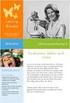 42 Funksjoner Kapittel 4 Funksjoner Etter dette kapitlet skal du kunne lage og bruke enkle funksjoner lage og bruke funksjoner som tar argumenter lage og bruke funksjoner med returverdier forklare forskjellen
42 Funksjoner Kapittel 4 Funksjoner Etter dette kapitlet skal du kunne lage og bruke enkle funksjoner lage og bruke funksjoner som tar argumenter lage og bruke funksjoner med returverdier forklare forskjellen
INF109 - Uke 1a
 INF109 - Uke 1a 19.01.16 NOTE: Download the latest version of python: 3.5.1. 1 Introduksjon 1.1 Goodbye world! For å komme i gang, start IDLE fra Start Programs Python3.5.1 IDLE. (Varierer litt fra datamaskin
INF109 - Uke 1a 19.01.16 NOTE: Download the latest version of python: 3.5.1. 1 Introduksjon 1.1 Goodbye world! For å komme i gang, start IDLE fra Start Programs Python3.5.1 IDLE. (Varierer litt fra datamaskin
Matematikk Øvingsoppgaver i numerikk leksjon 2 Løsningsforslag
 Matematikk 1000 Øvingsoppgaver i numerikk leksjon Løsningsforslag Oppgave 1 Vektorer a) Variablene i MATLAB kan være tall, vektorer eller matriser. Vi kan for eksempel gi vektoren x = [1, 0, 3] på denne
Matematikk 1000 Øvingsoppgaver i numerikk leksjon Løsningsforslag Oppgave 1 Vektorer a) Variablene i MATLAB kan være tall, vektorer eller matriser. Vi kan for eksempel gi vektoren x = [1, 0, 3] på denne
START MED MATLAB. Når du starter Matlab, kommer du inn i kommandovinduet. Dersom du har versjon 6.1, ser du dette :
 1 START MED MATLAB Disse sidene er hovedsakelig ment for dem som ikke har brukt Matlab eller som trenger en oppfriskning. Start fra toppen og gå systematisk nedover. I tillegg brukes Matlablefsa. Noe av
1 START MED MATLAB Disse sidene er hovedsakelig ment for dem som ikke har brukt Matlab eller som trenger en oppfriskning. Start fra toppen og gå systematisk nedover. I tillegg brukes Matlablefsa. Noe av
